Page 1

Grafikus kártya
Szoftverhasználati útmutató
Page 2
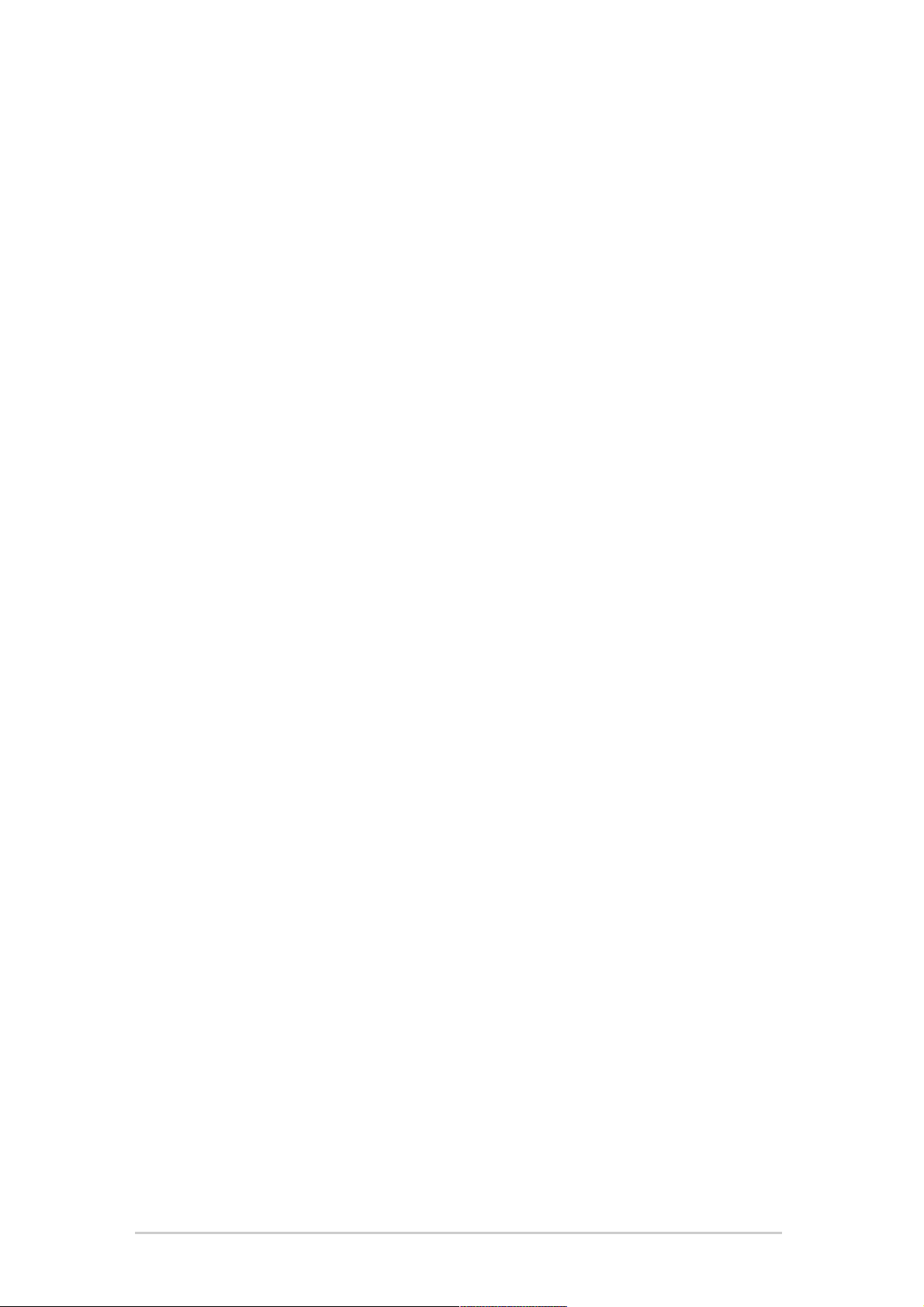
Hun1729Hun1729
Hun1729
Hun1729Hun1729
Első kiadásElső kiadás
Első kiadás
Első kiadásElső kiadás
20052005
2005
20052005
Copyright© 2005 ASUSTeK COMPUTER INC. Minden jog fenntartva.Copyright© 2005 ASUSTeK COMPUTER INC. Minden jog fenntartva.
Copyright© 2005 ASUSTeK COMPUTER INC. Minden jog fenntartva.
Copyright© 2005 ASUSTeK COMPUTER INC. Minden jog fenntartva.Copyright© 2005 ASUSTeK COMPUTER INC. Minden jog fenntartva.
Az ASUSTeK COMPUTER INC. (“ASUS”) kifejezett írásos engedélye nélkül ennek a kézikönyvnek
semmilyen részét -beleértve a benne leírt termékeket és szoftvert - nem szabad reprodukálni,
továbbítani, átírni, adattároló rendszerben tárolni, vagy bármely nyelvre lefordítani bármilyen
formában és bármilyen eszközzel, kivéve az olyan dokumentációt, amelyet a vevő biztonsági
pótlás céljára tart.
A termék garanciája és a szolgáltatás nem terjed ki a következőkre: (1) ha a termék javításon,
módosításon vagy változtatáson esett át, hacsak az ilyen javítást, módosítást vagy változtatást
az ASUS írásban jóvá nem hagyta; vagy (2) a termék sorszámát olvashatatlanná tették vagy
hiányzik.
AZ ASUS EZT A KÉZIKÖNYVET A JELEN FORMÁJÁBAN ADJA ÁT, BÁRMIFÉLE, SEM KIFEJEZETT,
SEM IMPLICIT GARANCIA NÉLKÜL, BELEÉRTVE, DE NEM KORLÁTOZVA A PIACKÉPESSÉGRE VAGY
EGY MEGHATÁROZOTT CÉLRA VALÓ ALKALMASSÁGRA VONATKOZÓ GARANCIÁRA. AZ ASUS,
IGAZGATÓI, TISZTVISELŐI, ALKALMAZOTTAI VAGY MEGBÍZOTTAI SEMMIESETRE SEM
SZAVATOLNAK SEMMILYEN KÖZVETETT, KÜLÖNLEGES, VÉLETLEN VAGY KÖVETKEZMÉNYES
KÁRÉRT (BELEÉRTVE A PROFITCSÖKKENÉST, ÜZLETI LEHETŐSÉG ELVESZTÉSÉT, A HASZNÁLAT
VAGY ADATOK ELVESZÍTÉSÉT, AZ ÜZLETI TEVÉKENYSÉG MEGSZAKÍTÁSÁT ÉS HASONLÓKAT),
MÉGHA AZ ASUS FIGYELMÉT FEL IS HÍVTÁK AZ ILYEN KÁROK LEHETŐSÉGÉRE, AMELYEK AZ
EBBEN A KÉZIKÖNYVBEN VAGY TERMÉKBEN LÉVŐ BÁRMILYEN HIBÁBÓL VAGY TÉVEDÉSBŐL
EREDNEK.
AZ EBBEN A KÉZIKÖNYVBEN FOGLALT ADATOK ÉS INFORMÁCIÓK CSAK TÁJÉKOZTATÓ
JELLEGÜEK, ÉS BÁRMIKOR ELŐZETES ÉRTESÍTÉS NÉLKÜL MEGVÁLTOZHATNAK. SEMMIKÉPPEN EM
ÉRTELMEZHETŐEK AZ ASUS RÉSZÉRŐL TÖRTÉNŐ ELKÖTELEZETTSÉGKÉNT. AZ ASUS NEM VÁLLAL
FELELŐSSÉGET VAGY SZAVATOSSÁGOT BÁRMILYEN TÉVEDÉSÉRT VAGY PONTATLANSÁGÉRT,
AMI EBBEN A KÉZIKÖNYVBEN MEGJELENHET, BELEÉRTVE AZ EBBEN LEÍRT TERMÉKEKET ÉS
SZOFTVEREKET.
Az ebben a kézikönyvben megjelenő termékek és cégnevek csak az azonosítást és a
magyarázatot szolgálják a tulajdonos érdekében, jogsértési szándék nélkül.
Az ASUS és az ASUS logó az ASUSTeK COMPUTER INC bejegyzett védjegyei.
A Microsoft, Windows, Windows 98, Windows 98SE, Windows ME, Windows 2000, Windows NT
és a Windows XP a Microsoft Corporation bejegyzett védjegyei. Az Intel az Intel Corporation
bejegyzett védjegye. Az NVIDIA az NVIDIA Corporation bejegyzett védjegye. A SiS a Silicon
Integrated Systems Corporation bejegyzett védjegye. Az ALi az ALi Corporation bejegyzett
védjegye. A VIA a VIA Technologies, Inc bejegyzett védjegye. Minden más cég- és terméknév a
mindenkori tulajdonos védjegye vagy bejegyzett védjegye lehet.
iiii
ii
iiii
Page 3

Tartalom
Megjegyzések ..................................................................................... iv
Biztonsági tudnivalók ........................................................................... v
Erről az útmutatóról............................................................................ vi
1. ASUS GameFace Messenger .................................................... 1
1.1 Bevezetés .................................................................. 1
1.2 Indítás ........................................................................ 1
1.3 Kapcsolatok ............................................................... 7
1.4 Eszközök ................................................................... 9
1.5 Beállítások ............................................................... 11
2. ASUS Splendid ....................................................................... 16
2.1 Bevezetés ................................................................ 16
2.2 Az ASUS Splendid elindítása .................................... 16
3. ASUS OSD (Képernyőmenü) .................................................. 19
3.1 Bevezetés ................................................................ 19
3.2 Az ASUS OSD engedélyezése .................................. 19
4. ASUS GameLiveShow............................................................. 20
4.1 Bevezetés ................................................................ 20
4.2 Indítás ...................................................................... 20
5. ASUS SmartDoctor ................................................................ 27
5.1 Funkciók .................................................................. 27
5.2 Az ASUS SmartDoctor elindítása ............................. 27
6. ASUS SmartDoctor ................................................................ 28
6.1 A feszültség állapota ............................................... 28
6.2 A hőmérséklet állapota ............................................ 28
6.3 A ventilator sebességének állapota ......................... 29
6.4 A motor és a memória órajelének állítása ............... 29
6.5 Speciális beállítások ................................................. 30
7. ASUS Video Security online ................................................... 35
7.1 Az ASUS Video Security elindítása .......................... 35
7.2 Beállítás ................................................................... 36
7.3 Videó jelforrás ......................................................... 49
7.4 Érzékelési terület beállítása ..................................... 50
iiiiii
iii
iiiiii
Page 4
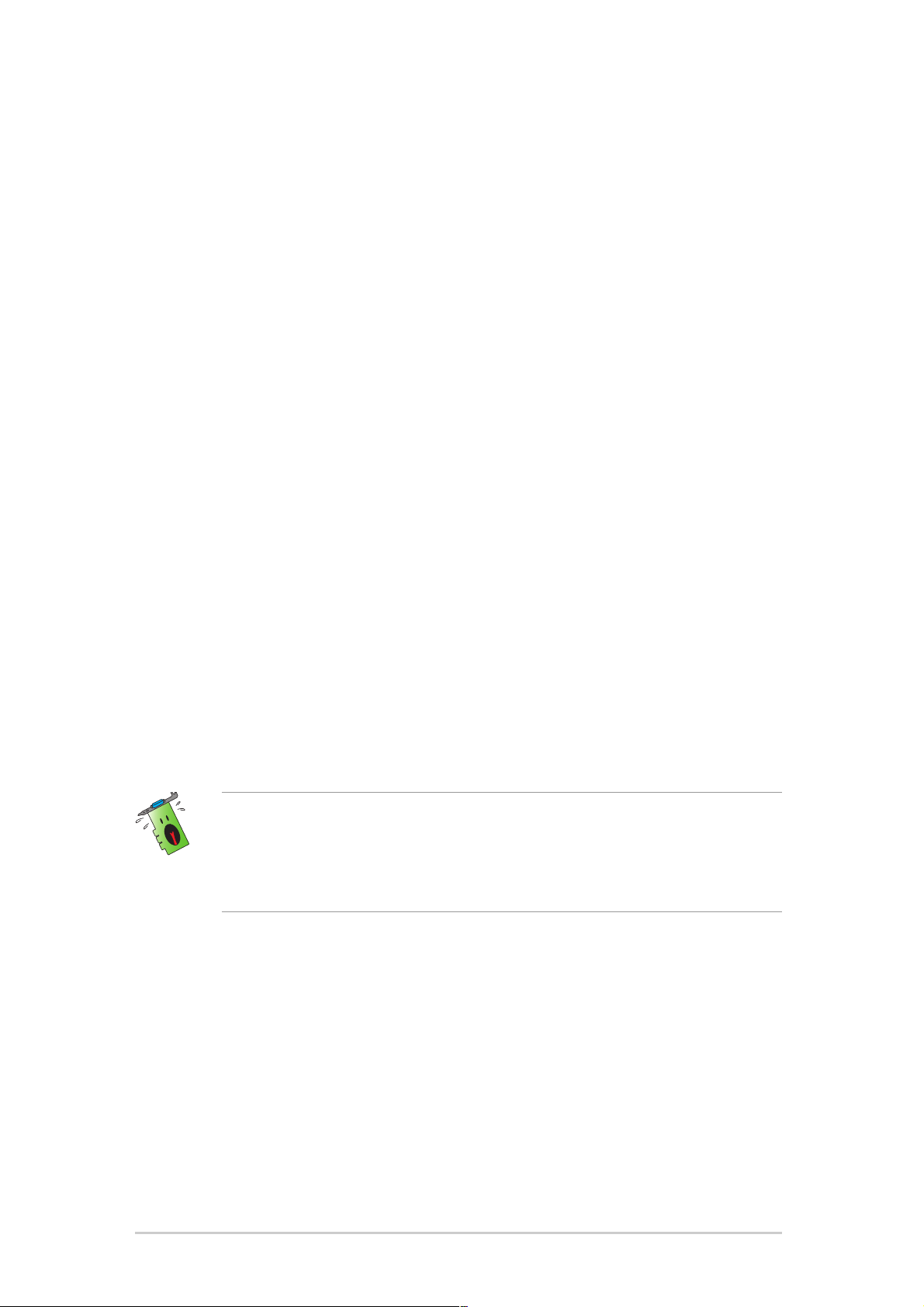
MegjegyzésekMegjegyzések
Megjegyzések
MegjegyzésekMegjegyzések
A Szövetségi Távközlési Bizottság (FCC) nyilatkozataA Szövetségi Távközlési Bizottság (FCC) nyilatkozata
A Szövetségi Távközlési Bizottság (FCC) nyilatkozata
A Szövetségi Távközlési Bizottság (FCC) nyilatkozataA Szövetségi Távközlési Bizottság (FCC) nyilatkozata
Ez az eszköz megfelel az FCC előírásai 15. részének. A működtetés a
következő két feltétellel történhet:
• Ez az eszköz nem okozhat káros interferenciát, és
• Ennek az eszköznek ki kell állnia minden vett interferenciát, beleértve
a nem kívánatos működést okozó interferenciát.
Ezt az eszközt megvizsgálták, és a B osztályú digitális eszközökre érvényes
határértékek között maradt, az FCC előírásai 15. részének megfelelően.
Ezeket a határértékek úgy határozták meg, hogy megfelelő védelmet
biztosítsanak lakókörnyezetben a káros interferencia ellen. Ez a készülék
rádiófrekvenciás energiát kelt, használ és sugározhat, és ha nem a gyártó
utasításainak megfelelően szerelik fel és használják, a rádiótávközlést
zavarhatja. Mindazonáltal nincsen biztosíték arra, hogy egy adott
felállásban nem léphet fel interferencia. Ha ez a készülék káros
interferenciát okoz a rádió- vagy televízió-vételben, amit a készülék kibekapcsolásával lehet meghatározni, a felhasználónak javasoljuk, hogy az
alábbi eljárások segítségével próbálja meg megszüntetni a zavart:
• A vevőantennát fordítsa el vagy helyezze át.
• Növelje a távolságot a berendezés és a vevőkészülék között.
• Csatlakoztassa a berendezést egy másik áramkörön lévő
csatlakozóaljzathoz, mint amelyhez a vevőkészülék van
csatlakoztatva.
• Forduljon segítségért a kereskedőhöz vagy egy tapasztalt rádió/TV
technikushoz.
A Grafikus kártyához a monitort árnyékolt kábellel kell csatlakoztatni az
FCC előírásainak betartása érdekében. A készüléken végzett
változtatások vagy módosítások, amelyeket az előírások betartásáért
felelős fél nem hagyott kifejezetten jóvá, a felhasználónak a berendezés
működtetéséhez való jogosultságát veszélyeztetik.
A Kanadai Távközlési Hatóság nyilatkozataA Kanadai Távközlési Hatóság nyilatkozata
A Kanadai Távközlési Hatóság nyilatkozata
A Kanadai Távközlési Hatóság nyilatkozataA Kanadai Távközlési Hatóság nyilatkozata
Ez a digitális készülék nem lépi túl a digitális készülékek rádiófrekvenciás
zajára érvényes B osztályú határértékeket, amelyeket a Kanadai Távközlési
Hatóság Rádióinterferenciás Előírásai tartalmaznak.
Ez a B osztályú digitális készülék megfelel a kanadai ICES-003 szabványnak.
iviv
iv
iviv
Page 5
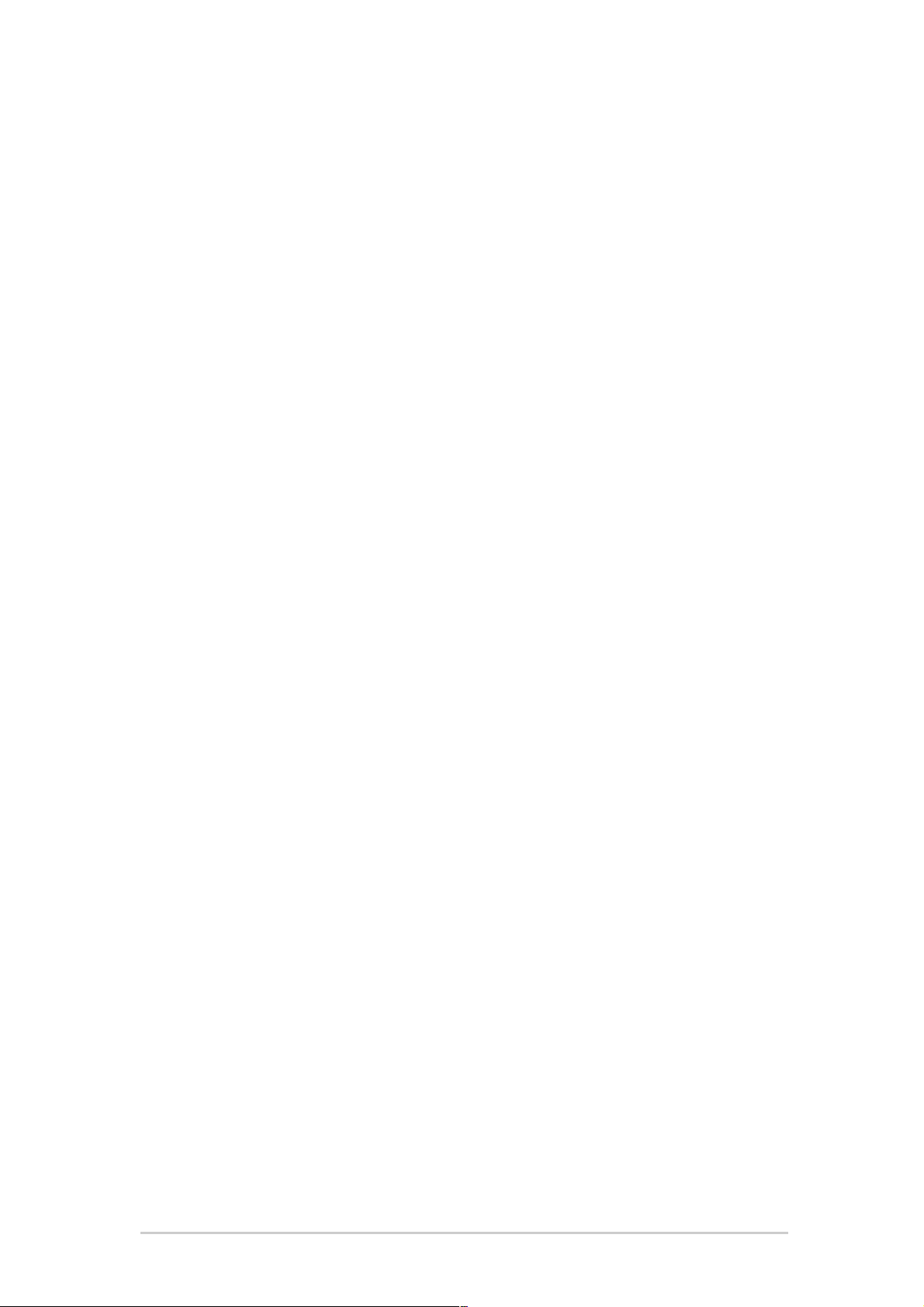
Biztonsági tudnivalókBiztonsági tudnivalók
Biztonsági tudnivalók
Biztonsági tudnivalókBiztonsági tudnivalók
Elektromos biztonságElektromos biztonság
Elektromos biztonság
Elektromos biztonságElektromos biztonság
• Ha a rendszerhez eszközöket kapcsolunk vagy veszünk el belőle,
ügyeljünk arra, hogy az eszközök hálózati tápkábeleit a jelkábelek
csatlakoztatása előtt kihúzzuk. Ha lehetséges, a meglévő rendszer
összes hálózati tápkábelét húzzuk ki, mielőtt egy eszközt
csatlakoztatnánk hozzá.
• Ügyeljünk arra, hogy a tápegység a megfelelő hálózati feszültségre
legyen beállítva. Ha nem biztos a hálózati feszültség értékében,
lépjen kapcsolatba a helyi áramszolgáltatóval.
• Ha a tápegység meghibásodott, ne próbálja meg megjavítani. Lépjen
kapcsolatba képzett szerviztechnikussal vagy a kereskedővel.
Működtetési biztonságMűködtetési biztonság
Működtetési biztonság
Működtetési biztonságMűködtetési biztonság
• Mielőtt eszközöket installálna az alaplapra, gondosan olvassa el a
csomagolásban lévő kezelési utasításokat.
• Mielőtt használná a terméket, ellenőrizze, hogy az összes kábel
helyesen van csatlakoztatva és a hálózati kábel nem sérült. Ha
bármilyen sérülést észlel, azonnal lépjen kapcsolatba a kereskedővel.
• A rövidzárlat elkerülése érdekében a kapcsokat, csavarokat és egyéb
fémtárgyakat tartsa távol a konnektoroktól, kártya- és
kábelcsatlakozóktól és áramköröktől.
• Kerülje el a nagymértékű port, nedvességet és hőmérsékletet. Ne
helyezze a terméket olyan helyre, ahol víz érheti.
• Helyezze a terméket stabil alapra.
• Ha műszaki problémák lépnének fel a terméknél, lépjen kapcsolatba
képzett szerviztechnikussal vagy a kereskedővel.
A Macrovision Corporation termékérőlA Macrovision Corporation termékéről
A Macrovision Corporation termékéről
A Macrovision Corporation termékérőlA Macrovision Corporation termékéről
Ez a termék olyan szerzői jogvédelmi technológiát tartalmaz, amely
bizonyos, a Macrovision Corporation és más jogtulajdonosok tulajdonában
álló Egyesült államokbeli szabadalmak és más szellemi tulajdont védő
jogok hatálya alá esnek. Ennek a szerzői jogvédelmi technológiának a
használatát a Macrovision Corporation-nek kell engedélyeznie, és kizárólag
házi vagy más korlátozott megtekintési felhasználásra használható,
hacsak a Macrovision Corporation másképp nem engedélyezte
visszafejtése tilos.
. A program
vv
v
vv
Page 6

Erről az útmutatórólErről az útmutatóról
Erről az útmutatóról
Erről az útmutatórólErről az útmutatóról
Az ebben az útmutatóban használt jelzésekAz ebben az útmutatóban használt jelzések
Az ebben az útmutatóban használt jelzések
Az ebben az útmutatóban használt jelzésekAz ebben az útmutatóban használt jelzések
Annak érdekében, hogy Ön helyesen végezzen el bizonyos feladatokat,
vegye figyelembe az ebben a használati utasításban használt következő
szimbólumokat.
FIGYELMEZTETÉS:FIGYELMEZTETÉS:
FIGYELMEZTETÉS: olyan tudnivaló, amellyel
FIGYELMEZTETÉS:FIGYELMEZTETÉS:
megakadályozhatja a személyi sérülést egy feladat
elvégzésekor.
VIGYÁZAT: VIGYÁZAT:
VIGYÁZAT: olyan tudnivaló, amellyel megakadályozhatja egy
VIGYÁZAT: VIGYÁZAT:
alkatrész megsérülését egy feladat elvégzésekor.
FONTOS: FONTOS:
FONTOS: olyan tudnivaló, amelyet be KELL tartani egy feladat
FONTOS: FONTOS:
elvégzésekor.
MEGJEGYZÉS:MEGJEGYZÉS:
MEGJEGYZÉS: Tippek és további tudnivalók, amelyek
MEGJEGYZÉS:MEGJEGYZÉS:
segítséget nyújtanak egy feladat elvégzéséhez.
Hol lehet több információt találniHol lehet több információt találni
Hol lehet több információt találni
Hol lehet több információt találniHol lehet több információt találni
További információkat az alábbi forrásokban találhat, a termék és a
szoftver frissítésével kapcsolatban is.
ASUS honlapokASUS honlapok
1.
ASUS honlapok
ASUS honlapokASUS honlapok
Az ASUS honlapjai az egész világon frissített információt nyújtanak az
ASUS hardver és szoftver termékeiről. Az ASUS honlapjai az ASUS
kapcsolati információkban vannak felsorolva ennek az installációs
útmutatónak az előlapján.
Opcionális dokumentációOpcionális dokumentáció
2.
Opcionális dokumentáció
Opcionális dokumentációOpcionális dokumentáció
A termék csomagolása tartalmazhat opcionális dokumentációt, mint
például garanciális lapokat, amelyeket az Ön kereskedője mellékelt.
Ezek a dokumentumok nem részei a standard csomagolásnak.
vivi
vi
vivi
Page 7

1.1.
1.
1.1.
ASUS GameFace MessengerASUS GameFace Messenger
ASUS GameFace Messenger
ASUS GameFace MessengerASUS GameFace Messenger
1.11.1
1.1
1.11.1
Az ASUS GameFace Messenger lehetővé teszi a valósidejű szöveges,
hangos vagy videó kommunikációt GameFace Messenger felhasználókkal.
A program segítségével egyidejűleg lehet online játékot és többoldalú
videokonferenciát folytatni.
1.21.2
1.2
1.21.2
1.2.11.2.1
1.2.1
1.2.11.2.1
Az ASUS GameFace Messenger elindításához:
Kattintson a
(GameFace Messenger) (GameFace Messenger)
t
(GameFace Messenger) a Windows
(GameFace Messenger) (GameFace Messenger)
menüjéből.
-vagy-
Kattintson kétszer a
ikonra
BevezetésBevezetés
Bevezetés
BevezetésBevezetés
IndításIndítás
Indítás
IndításIndítás
Az ASUS GameFace Messenger elindításaAz ASUS GameFace Messenger elindítása
Az ASUS GameFace Messenger elindítása
Az ASUS GameFace Messenger elindításaAz ASUS GameFace Messenger elindítása
Start (Start)Start (Start)
Start (Start) gombra. Jelölje ki a
Start (Start)Start (Start)
All Programs (Programok)All Programs (Programok)
All Programs (Programok)
All Programs (Programok)All Programs (Programok)
GameFace Messenger (GameFace Messenger)GameFace Messenger (GameFace Messenger)
GameFace Messenger (GameFace Messenger)
GameFace Messenger (GameFace Messenger)GameFace Messenger (GameFace Messenger)
az Asztalon.
GameFace Messenger GameFace Messenger
GameFace Messenger-
GameFace Messenger GameFace Messenger
1.2.21.2.2
1.2.2
1.2.21.2.2
Ha még nem regisztrált GameFace Messenger felhasználóként, kövesse az
alábbi lépéseket.
Az új felhasználóként történő regisztráláshoz:
1. A GameFace Messenger menüből, kattintson a
To (Hová) > Support Home (Támogatás kezdőlap)To (Hová) > Support Home (Támogatás kezdőlap)
To (Hová) > Support Home (Támogatás kezdőlap)-ra.
To (Hová) > Support Home (Támogatás kezdőlap)To (Hová) > Support Home (Támogatás kezdőlap)
Új felhasználó regisztrálásaÚj felhasználó regisztrálása
Új felhasználó regisztrálása
Új felhasználó regisztrálásaÚj felhasználó regisztrálása
Regisztrálás előtt csatlakozzon az Internetre.
Files (Fájlok) > GoFiles (Fájlok) > Go
Files (Fájlok) > Go
Files (Fájlok) > GoFiles (Fájlok) > Go
Szoftver referenciaSzoftver referencia
Szoftver referencia
Szoftver referenciaSzoftver referencia
11
1
11
Page 8

2. Kattintson az
regisztrálása)regisztrálása)
regisztrálása) pontra az alábbi honlapon.
regisztrálása)regisztrálása)
Register New Account (Új felhasználóRegister New Account (Új felhasználó
Register New Account (Új felhasználó
Register New Account (Új felhasználóRegister New Account (Új felhasználó
3. Írja be a személyes adatait, majd kattintson a
(REGISZTRÁLÁS MOST)(REGISZTRÁLÁS MOST)
(REGISZTRÁLÁS MOST) pontra, ha befejezte.
(REGISZTRÁLÁS MOST)(REGISZTRÁLÁS MOST)
REGISTER NOWREGISTER NOW
REGISTER NOW
REGISTER NOWREGISTER NOW
4. Kövesse a képernyőn megjelenő útmutatást a regisztrálás
befejezéséhez.
22
2
22
ASUS grafikus kártyaASUS grafikus kártya
ASUS grafikus kártya
ASUS grafikus kártyaASUS grafikus kártya
Page 9

1.2.31.2.3
1.2.3
1.2.31.2.3
Bejelentkezés a GameFace Messenger-beBejelentkezés a GameFace Messenger-be
Bejelentkezés a GameFace Messenger-be
Bejelentkezés a GameFace Messenger-beBejelentkezés a GameFace Messenger-be
A GameFace Messenger-be történő bejelentkezéshez:
1. Ha a GameFace Messenger-ben nincs az automatikus bejelentkezés
beállítva az Internetre történő csatlakozáskor, Kattintson a
(Fájl) > Sign In (Bejelentkezés)(Fájl) > Sign In (Bejelentkezés)
(Fájl) > Sign In (Bejelentkezés)
(Fájl) > Sign In (Bejelentkezés)(Fájl) > Sign In (Bejelentkezés)
FileFile
File
FileFile
- vagy kattintson a
bejelentkezéshez)bejelentkezéshez)
bejelentkezéshez) pontra a főmenüben.
bejelentkezéshez)bejelentkezéshez)
Click here to sign (Kattintson ide aClick here to sign (Kattintson ide a
Click here to sign (Kattintson ide a
Click here to sign (Kattintson ide aClick here to sign (Kattintson ide a
A következő ablak jelenik meg.
2. Ha az Ön bejelentkezési adatai nincsenek az Ön számítógépén tárolva,
írja be az
Email (Email címét)Email (Email címét)
Email (Email címét) és
Email (Email címét)Email (Email címét)
megfelelő szövegmezőkbe, majd kattintson az
Password (Jelszavát)Password (Jelszavát)
Password (Jelszavát) a
Password (Jelszavát)Password (Jelszavát)
OKOK
O K-ra
OKOK
(OK)(OK)
(OK).
(OK)(OK)
3. Ha a bejelentkezési adatait a számítógépén akarja tárolni, kattintson
Remember my ID & Password (Emlékezzen azRemember my ID & Password (Emlékezzen az
az
Remember my ID & Password (Emlékezzen az
Remember my ID & Password (Emlékezzen azRemember my ID & Password (Emlékezzen az
azonosítómra és jelszavamra)azonosítómra és jelszavamra)
azonosítómra és jelszavamra) jelölőnégyzetre.
azonosítómra és jelszavamra)azonosítómra és jelszavamra)
4. Ha automatikusan be akar jelentkezni, miután csatlakozott az
Internetre, kattintson az
(Automatikus bejelentkezés)(Automatikus bejelentkezés)
(Automatikus bejelentkezés) jelölőnégyzetre.
(Automatikus bejelentkezés)(Automatikus bejelentkezés)
Javasoljuk, hogy a 3. és 4. lépést ne végezze el, ha a számítógépét
megosztja másokkal.
Szoftver referenciaSzoftver referencia
Szoftver referencia
Szoftver referenciaSzoftver referencia
Sign me in automaticallySign me in automatically
Sign me in automatically
Sign me in automaticallySign me in automatically
33
3
33
Page 10

1.2.41.2.4
1.2.4
1.2.41.2.4
A GameFace Messenger-ből történő kijelentkezéshez:
Kijelentkezés a GameFace Messenger-bőlKijelentkezés a GameFace Messenger-ből
Kijelentkezés a GameFace Messenger-ből
Kijelentkezés a GameFace Messenger-bőlKijelentkezés a GameFace Messenger-ből
A GameFace Messenger menüből kattintson a
(Kijelentkezés)(Kijelentkezés)
(Kijelentkezés) pontra.
(Kijelentkezés)(Kijelentkezés)
1.2.51.2.5
1.2.5
1.2.51.2.5
Felhasználókat úgy hívhat meg GameFace Messenger konferenciára, ha:
1. A jobb egérgombbal az egyik online felhasználóra kattint.
2. A felugró menüből a
GameFace konferenciára)GameFace konferenciára)
GameFace konferenciára) pontra kattint.
GameFace konferenciára)GameFace konferenciára)
Felhasználók meghívása GameFace MessengerFelhasználók meghívása GameFace Messenger
Felhasználók meghívása GameFace Messenger
Felhasználók meghívása GameFace MessengerFelhasználók meghívása GameFace Messenger
konferenciárakonferenciára
konferenciára
konferenciárakonferenciára
Invite GameFace Conference (MeghívásInvite GameFace Conference (Meghívás
Invite GameFace Conference (Meghívás
Invite GameFace Conference (MeghívásInvite GameFace Conference (Meghívás
File (Fájl) > Sign OutFile (Fájl) > Sign Out
File (Fájl) > Sign Out
File (Fájl) > Sign OutFile (Fájl) > Sign Out
44
4
44
ASUS grafikus kártyaASUS grafikus kártya
ASUS grafikus kártya
ASUS grafikus kártyaASUS grafikus kártya
Page 11

3. Az ASUS GameFace Messenger legfeljebb nyolc (8) felhasználó
számára teszi lehetővé a csatlakozást a konferenciához. A következő
képernyő négyfős konferenciát mutat.
4. Nyomja meg a képernyőmenü (OSD) gyorsbillentyűjét az OSD menü
megjelenítéséhez. Jelölje ki a
engedélyezése)engedélyezése)
engedélyezése) jelölőnégyzetet a GameFace Messenger teljes
engedélyezése)engedélyezése)
Enable Gameface (GameFaceEnable Gameface (GameFace
Enable Gameface (GameFace
Enable Gameface (GameFaceEnable Gameface (GameFace
képernyős játék alatti megjelenítéséhez.
Szoftver referenciaSzoftver referencia
Szoftver referencia
Szoftver referenciaSzoftver referencia
55
5
55
Page 12

1.2.61.2.6
1.2.6
1.2.61.2.6
A GameFace-ben megjelenítendő név megváltoztatásához:
A megjelenítendő név megváltoztatásaA megjelenítendő név megváltoztatása
A megjelenítendő név megváltoztatása
A megjelenítendő név megváltoztatásaA megjelenítendő név megváltoztatása
A GameFace Messenger menün kattintson az
Change Display Name (A megjelenítendő névChange Display Name (A megjelenítendő név
Change Display Name (A megjelenítendő név
Change Display Name (A megjelenítendő névChange Display Name (A megjelenítendő név
megváltoztatása)megváltoztatása)
megváltoztatása) pontra. Kövesse a képernyőn megjelenő
megváltoztatása)megváltoztatása)
útmutatásokat.
1.2.71.2.7
1.2.7
1.2.71.2.7
A bejelentkezési állapot megváltoztatásához:
A GameFace Messenger menün kattintson az
Change My Status (Bejelentkezési állapotomChange My Status (Bejelentkezési állapotom
Change My Status (Bejelentkezési állapotom
Change My Status (Bejelentkezési állapotomChange My Status (Bejelentkezési állapotom
megváltoztatása)megváltoztatása)
megváltoztatása) pontra, majd válasszon a következő listából.
megváltoztatása)megváltoztatása)
A bejelentkezési állapot megváltoztatásaA bejelentkezési állapot megváltoztatása
A bejelentkezési állapot megváltoztatása
A bejelentkezési állapot megváltoztatásaA bejelentkezési állapot megváltoztatása
Tools (Eszközök) >Tools (Eszközök) >
Tools (Eszközök) >
Tools (Eszközök) >Tools (Eszközök) >
Tools (Eszközök) >Tools (Eszközök) >
Tools (Eszközök) >
Tools (Eszközök) >Tools (Eszközök) >
66
6
66
ASUS grafikus kártyaASUS grafikus kártya
ASUS grafikus kártya
ASUS grafikus kártyaASUS grafikus kártya
Page 13
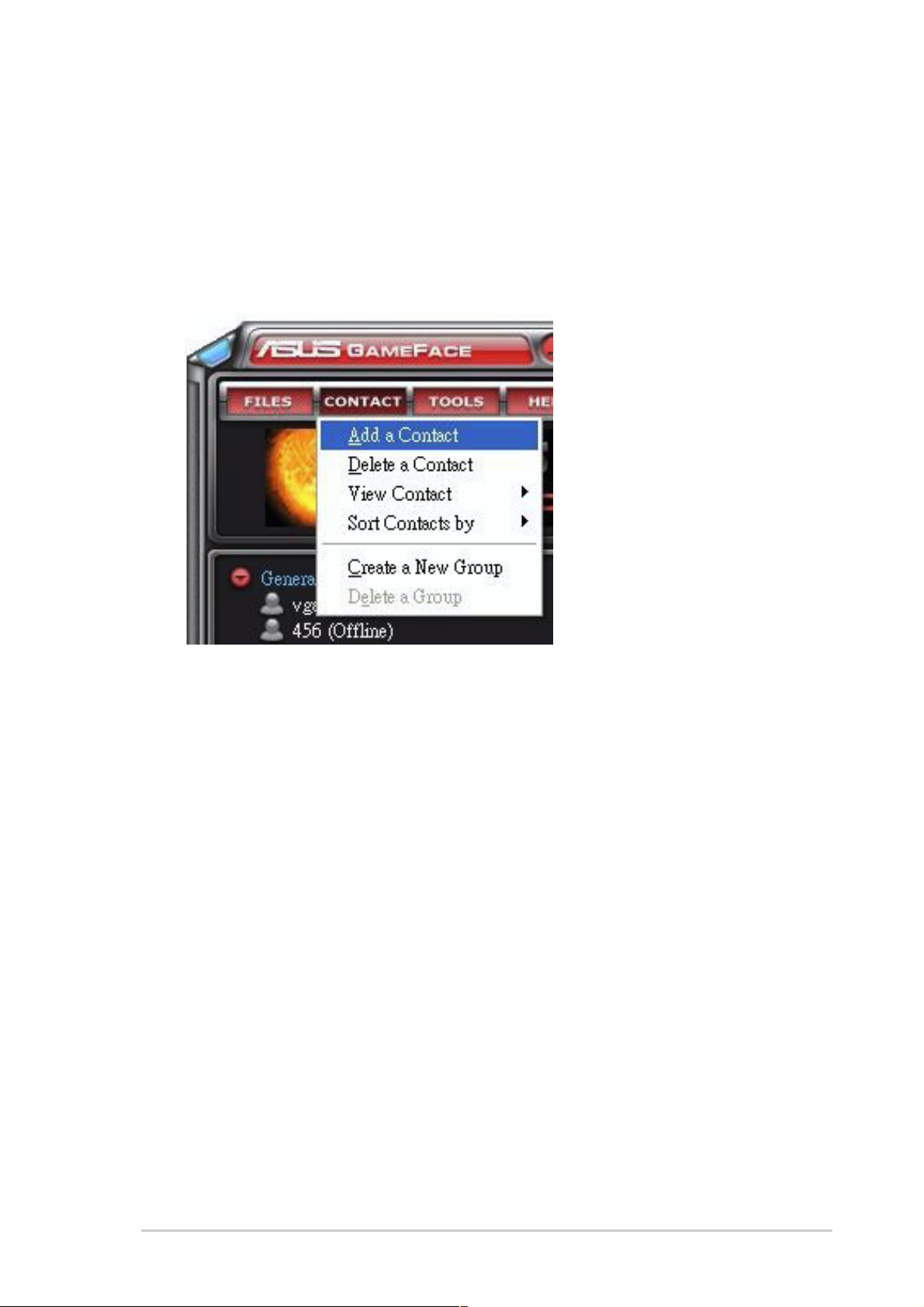
1.31.3
1.3
1.31.3
KapcsolatokKapcsolatok
Kapcsolatok
KapcsolatokKapcsolatok
1.3.11.3.1
1.3.1
1.3.11.3.1
Új kapcsolat létrehozásához:
A GameFace Messengeren kattintson a
Contact (Kapcsolat hozzáadása)Contact (Kapcsolat hozzáadása)
Contact (Kapcsolat hozzáadása) pontra. Kövesse a képernyőn
Contact (Kapcsolat hozzáadása)Contact (Kapcsolat hozzáadása)
megjelenő útmutatásokat.
Új kapcsolat létrehozásaÚj kapcsolat létrehozása
Új kapcsolat létrehozása
Új kapcsolat létrehozásaÚj kapcsolat létrehozása
Contact (Kapcsolat) > Add aContact (Kapcsolat) > Add a
Contact (Kapcsolat) > Add a
Contact (Kapcsolat) > Add aContact (Kapcsolat) > Add a
1.3.21.3.2
1.3.2
1.3.21.3.2
Meglévő kapcsolat törléséhez:
A GameFace Messenger menüből kattintson a
Delete a Contact (Kapcsolat törlése)Delete a Contact (Kapcsolat törlése)
Delete a Contact (Kapcsolat törlése) pontra. Kövesse a képernyőn
Delete a Contact (Kapcsolat törlése)Delete a Contact (Kapcsolat törlése)
megjelenő útmutatásokat.
Kapcsolat törléseKapcsolat törlése
Kapcsolat törlése
Kapcsolat törléseKapcsolat törlése
Contact (Kapcsolat) >Contact (Kapcsolat) >
Contact (Kapcsolat) >
Contact (Kapcsolat) >Contact (Kapcsolat) >
Szoftver referenciaSzoftver referencia
Szoftver referencia
Szoftver referenciaSzoftver referencia
77
7
77
Page 14
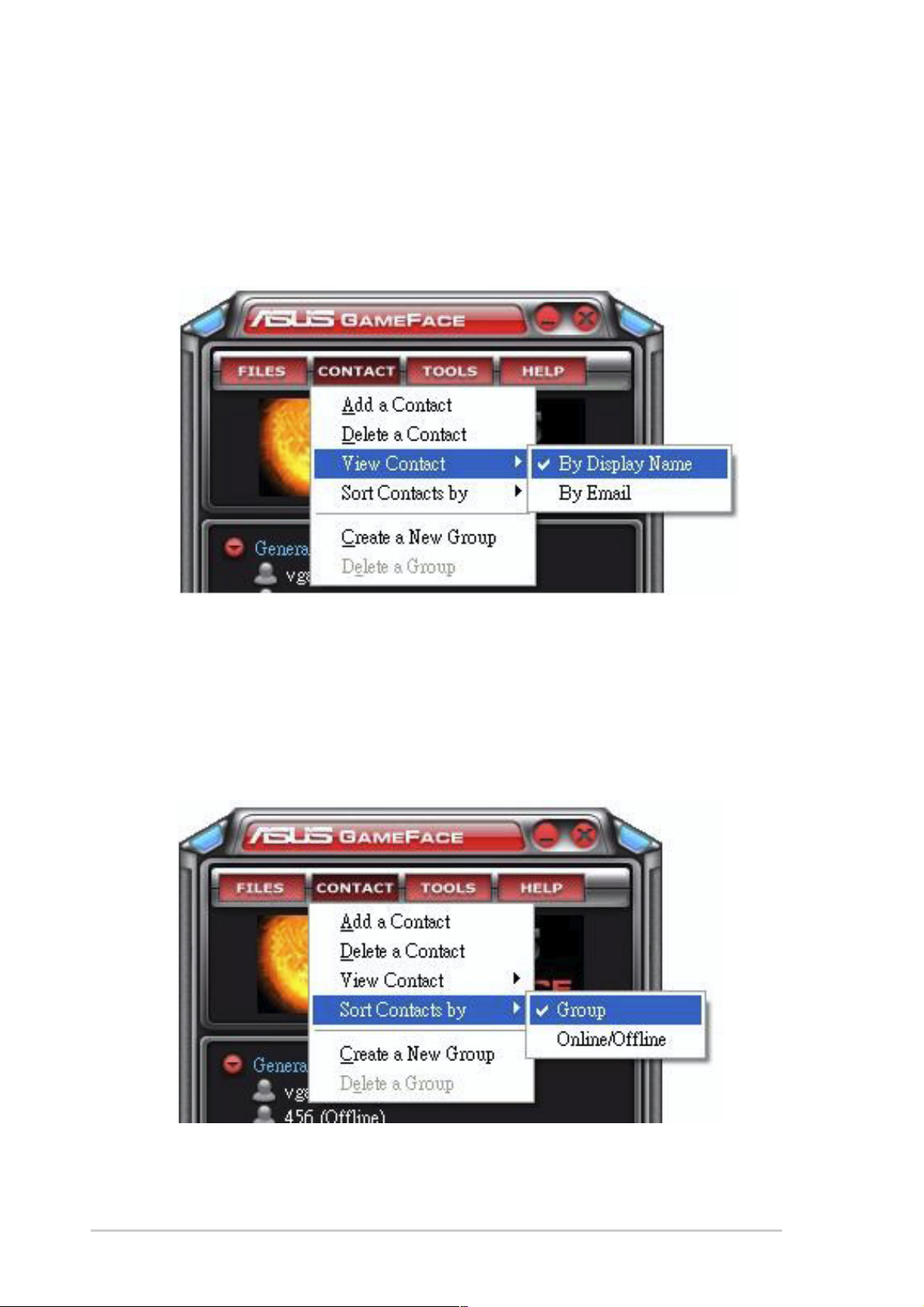
1.3.31.3.3
1.3.3
1.3.31.3.3
A kapcsolatlista nézetének megváltoztatásához:
A kapcsolatok nézetének megváltoztatásaA kapcsolatok nézetének megváltoztatása
A kapcsolatok nézetének megváltoztatása
A kapcsolatok nézetének megváltoztatásaA kapcsolatok nézetének megváltoztatása
A GameFace Messenger menüből kattintson a
View Contact (Kapcsolat megtekintése)View Contact (Kapcsolat megtekintése)
View Contact (Kapcsolat megtekintése) pontra, majd jelölje ki a
View Contact (Kapcsolat megtekintése)View Contact (Kapcsolat megtekintése)
kapcsolatnak vagy a
By Email (Email cím)By Email (Email cím)
By Email (Email cím) szerinti nézetét.
By Email (Email cím)By Email (Email cím)
1.3.41.3.4
1.3.4
1.3.41.3.4
Kapcsolatok leválogatásaKapcsolatok leválogatása
Kapcsolatok leválogatása
Kapcsolatok leválogatásaKapcsolatok leválogatása
By Display Name (Megjelenített név)By Display Name (Megjelenített név)
By Display Name (Megjelenített név), vagy az
By Display Name (Megjelenített név)By Display Name (Megjelenített név)
Contact (Kapcsolat) >Contact (Kapcsolat) >
Contact (Kapcsolat) >
Contact (Kapcsolat) >Contact (Kapcsolat) >
A kapcsolatlista leválogatásához:
A GameFace Messenger menüből kattintson a
Sort Contact by (Kapcsolatok leválogatása)Sort Contact by (Kapcsolatok leválogatása)
Sort Contact by (Kapcsolatok leválogatása) pontra, Majd jelölje ki
Sort Contact by (Kapcsolatok leválogatása)Sort Contact by (Kapcsolatok leválogatása)
Group (Csoport szerint)Group (Csoport szerint)
a
Group (Csoport szerint) vagy az
Group (Csoport szerint)Group (Csoport szerint)
állapot szerint)állapot szerint)
állapot szerint) pontot.
állapot szerint)állapot szerint)
Online/Offline (Online/offlineOnline/Offline (Online/offline
Online/Offline (Online/offline
Online/Offline (Online/offlineOnline/Offline (Online/offline
Contact (Kapcsolat) >Contact (Kapcsolat) >
Contact (Kapcsolat) >
Contact (Kapcsolat) >Contact (Kapcsolat) >
88
8
88
ASUS grafikus kártyaASUS grafikus kártya
ASUS grafikus kártya
ASUS grafikus kártyaASUS grafikus kártya
Page 15
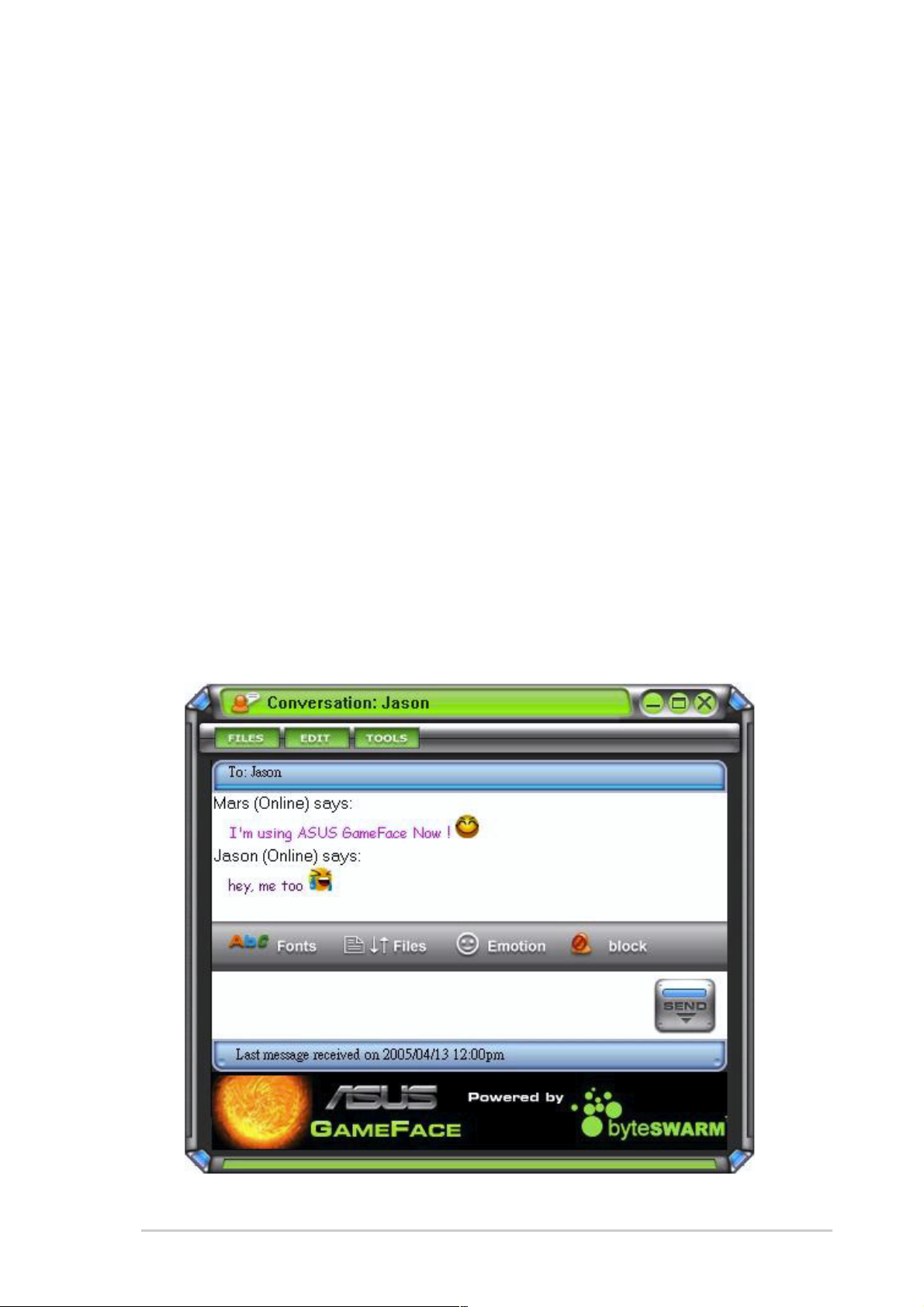
1.3.51.3.5
1.3.5
1.3.51.3.5
A csoportok lehetővé teszik, hogy a kapcsolatait különböző kategóriákba
szervezze. Az új csoport létrehozásához:
Csoportok létrehozásaCsoportok létrehozása
Csoportok létrehozása
Csoportok létrehozásaCsoportok létrehozása
A GameFace Messenger menüből kattintson a
Create a New Group (Új csoport létrehozása)Create a New Group (Új csoport létrehozása)
Create a New Group (Új csoport létrehozása) pontra. Kövesse a
Create a New Group (Új csoport létrehozása)Create a New Group (Új csoport létrehozása)
képernyőn megjelenő útmutatásokat.
1.3.61.3.6
1.3.6
1.3.61.3.6
Egy csoport törléséhez:
A GameFace Messenger menüből kattintson a
Delete a Group (Csoport törlése)Delete a Group (Csoport törlése)
Delete a Group (Csoport törlése) pontra. Kövesse a képernyőn
Delete a Group (Csoport törlése)Delete a Group (Csoport törlése)
megjelenő útmutatásokat.
1.41.4
1.4
1.41.4
1.4.11.4.1
1.4.1
1.4.11.4.1
Az azonnali üzenetküldéshez:
Kattintson a listáján bármelyik online felhasználóra. A következő ablak
jelenik meg. Írja be az üzenetét az alsó szövegmezőbe, majd kattintson a
SendSend
Sen d-re
SendSend
Csoportok törléseCsoportok törlése
Csoportok törlése
Csoportok törléseCsoportok törlése
EszközökEszközök
Eszközök
EszközökEszközök
Azonnali üzenetküldésAzonnali üzenetküldés
Azonnali üzenetküldés
Azonnali üzenetküldésAzonnali üzenetküldés
(Küldés) (Küldés)
(Küldés).
(Küldés) (Küldés)
Contact (Kapcsolat) >Contact (Kapcsolat) >
Contact (Kapcsolat) >
Contact (Kapcsolat) >Contact (Kapcsolat) >
Contact (Kapcsolat)>Contact (Kapcsolat)>
Contact (Kapcsolat)>
Contact (Kapcsolat)>Contact (Kapcsolat)>
Szoftver referenciaSzoftver referencia
Szoftver referencia
Szoftver referenciaSzoftver referencia
99
9
99
Page 16

1.4.21.4.2
1.4.2
1.4.21.4.2
Fájl küldéséhez:
1. Kattintson kétszer az egyik online felhasználóra.
Fájl küldéseFájl küldése
Fájl küldése
Fájl küldéseFájl küldése
2. Kattintson az
vagy fénykép küldése)vagy fénykép küldése)
vagy fénykép küldése) pontra. Kövesse a képernyőn megjelenő
vagy fénykép küldése)vagy fénykép küldése)
útmutatásokat a fájl vagy fénykép küldéséhez.
1.4.31.4.3
1.4.3
1.4.31.4.3
Email küldéséhez:
1. Kattintson kétszer az egyik online felhasználóra.
2. Kattintson az
küldése)küldése)
küldése) pontra. Kövesse a képernyőn megjelenő útmutatásokat az
küldése)küldése)
email küldéséhez.
1.4.41.4.4
1.4.4
1.4.41.4.4
Legutóbbi üzenetek megtekintéséhez:
1. Kattintson kétszer az egyik online felhasználóra.
2. Kattintson az
(Üzenetek előzményeinek megtekintése)(Üzenetek előzményeinek megtekintése)
(Üzenetek előzményeinek megtekintése) pontra. Kövesse a
(Üzenetek előzményeinek megtekintése)(Üzenetek előzményeinek megtekintése)
képernyőn megjelenő útmutatásokat az üzenetek előzményeinek
megtekintéséhez.
Email küldéseEmail küldése
Email küldése
Email küldéseEmail küldése
Üzenetek előzményeiÜzenetek előzményei
Üzenetek előzményei
Üzenetek előzményeiÜzenetek előzményei
Tools (Eszközök) > Send a File or Photo (FájlTools (Eszközök) > Send a File or Photo (Fájl
Tools (Eszközök) > Send a File or Photo (Fájl
Tools (Eszközök) > Send a File or Photo (FájlTools (Eszközök) > Send a File or Photo (Fájl
Tools (Eszközök) > Send Email (EmailTools (Eszközök) > Send Email (Email
Tools (Eszközök) > Send Email (Email
Tools (Eszközök) > Send Email (EmailTools (Eszközök) > Send Email (Email
Tools (Eszközök) > View Message History Tools (Eszközök) > View Message History
Tools (Eszközök) > View Message History
Tools (Eszközök) > View Message History Tools (Eszközök) > View Message History
1010
10
1010
ASUS grafikus kártyaASUS grafikus kártya
ASUS grafikus kártya
ASUS grafikus kártyaASUS grafikus kártya
Page 17
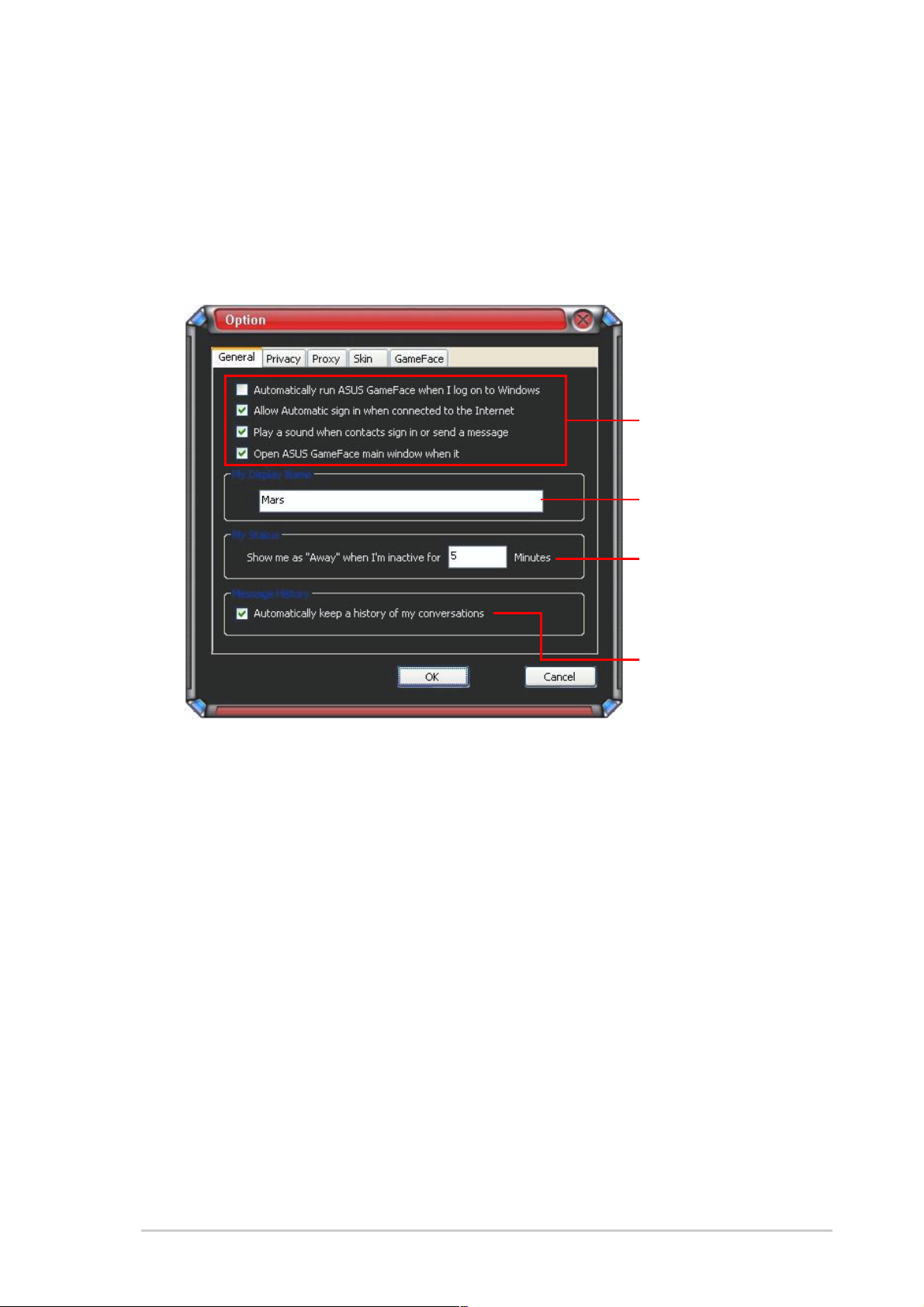
1.51.5
1.5
1.51.5
BeállításokBeállítások
Beállítások
BeállításokBeállítások
1.5.11.5.1
1.5.1
1.5.11.5.1
Általános beállításokÁltalános beállítások
Általános beállítások
Általános beállításokÁltalános beállítások
Az általános beállítások megjelenítéséhez:
1. A GameFace Messenger menüből kattintson az
Option (Opciók) > General Setting (Általános beállítások)Option (Opciók) > General Setting (Általános beállítások)
Option (Opciók) > General Setting (Általános beállítások)
Option (Opciók) > General Setting (Általános beállítások)Option (Opciók) > General Setting (Általános beállítások)
Tools (Eszközök) >Tools (Eszközök) >
Tools (Eszközök) >
Tools (Eszközök) >Tools (Eszközök) >
pontra. A következő ablak jelenik meg.
Kattintson aKattintson a
Kattintson a
Kattintson aKattintson a
jelölőnégyzetrejelölőnégyzetre
jelölőnégyzetre
jelölőnégyzetrejelölőnégyzetre
azaz
az
azaz
engedélyezéshezengedélyezéshez
engedélyezéshez
engedélyezéshezengedélyezéshez
vagy tiltáshozvagy tiltáshoz
vagy tiltáshoz
vagy tiltáshozvagy tiltáshoz
Írja be az ÖnÍrja be az Ön
Írja be az Ön
Írja be az ÖnÍrja be az Ön
megjelenítendőmegjelenítendő
megjelenítendő
megjelenítendőmegjelenítendő
nevétnevét
nevét
nevétnevét
Írja be a percekÍrja be a percek
Írja be a percek
Írja be a percekÍrja be a percek
számát, mielőttszámát, mielőtt
számát, mielőtt
számát, mielőttszámát, mielőtt
az Ön állapotaaz Ön állapota
az Ön állapota
az Ön állapotaaz Ön állapota
"Away"-t"Away"-t
"Away"-t
"Away"-t"Away"-t
(Távol) jelezne(Távol) jelezne
(Távol) jelezne
(Távol) jelezne(Távol) jelezne
Kattintson aKattintson a
Kattintson a
Kattintson aKattintson a
jelölőnégyzetrejelölőnégyzetre
jelölőnégyzetre
jelölőnégyzetrejelölőnégyzetre
azaz
az
azaz
engedélyezéshezengedélyezéshez
engedélyezéshez
engedélyezéshezengedélyezéshez
vagy tiltáshozvagy tiltáshoz
vagy tiltáshoz
vagy tiltáshozvagy tiltáshoz
2. Kattintson az
CancelCancel
Cancel-re
CancelCancel
OKOK
O K-re
OKOK
(Mégsem)(Mégsem)
(Mégsem) a változtatások figyelmen kívül hagyásához és
(Mégsem)(Mégsem)
visszatéréshez a főmenübe.
(OK)(OK)
(OK) a beállítások alkalmazásához vagy a
(OK)(OK)
Szoftver referenciaSzoftver referencia
Szoftver referencia
Szoftver referenciaSzoftver referencia
1111
11
1111
Page 18
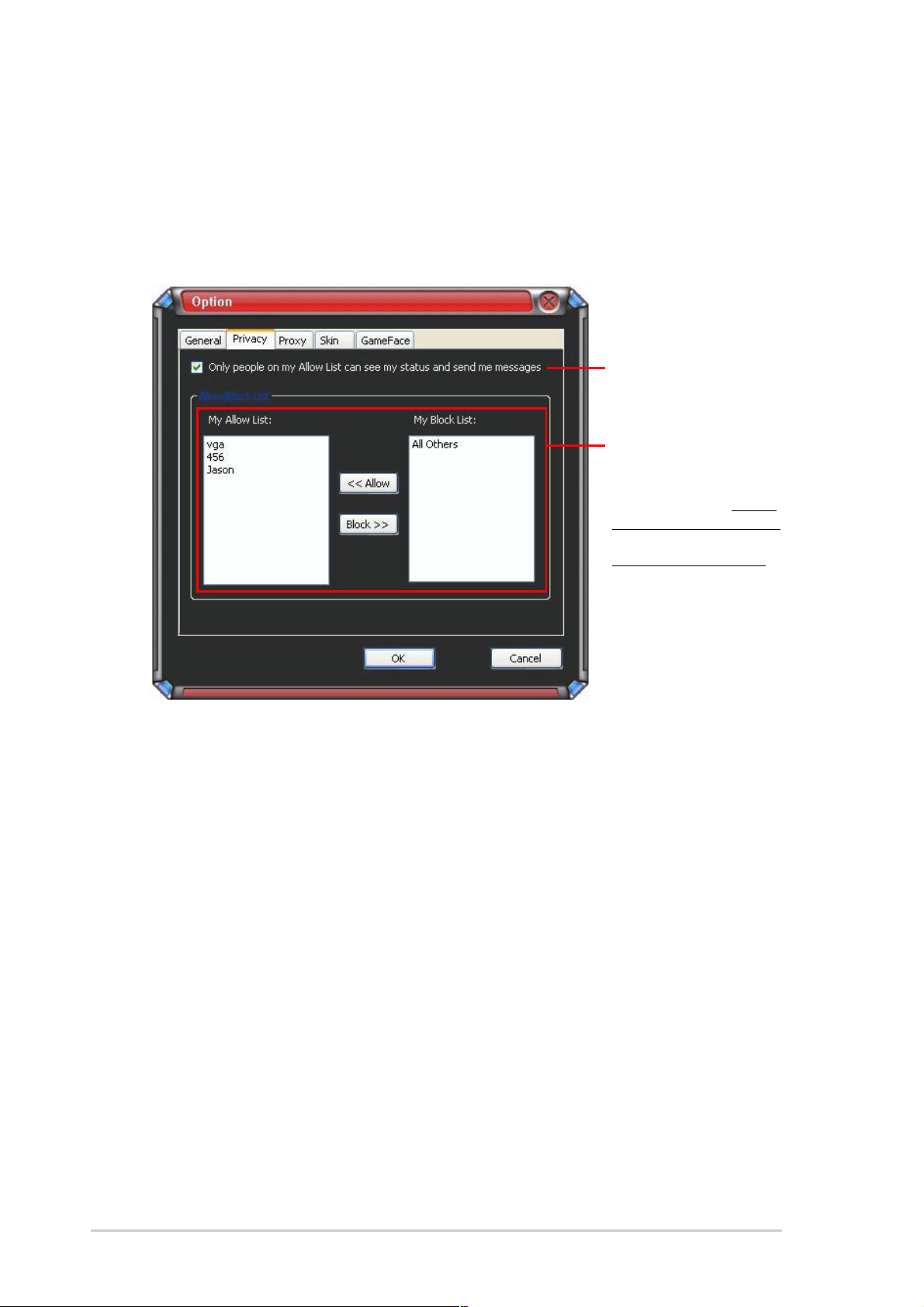
1.5.21.5.2
1.5.2
1.5.21.5.2
Adatvédelmi beállításokAdatvédelmi beállítások
Adatvédelmi beállítások
Adatvédelmi beállításokAdatvédelmi beállítások
Az adatvédelemi beállítások megjelenítéséhez:
A GameFace Messenger menüből kattintson az
Option (Opciók) > Privacy Setting (Adatvédelmi beállítások)Option (Opciók) > Privacy Setting (Adatvédelmi beállítások)
Option (Opciók) > Privacy Setting (Adatvédelmi beállítások)
Option (Opciók) > Privacy Setting (Adatvédelmi beállítások)Option (Opciók) > Privacy Setting (Adatvédelmi beállítások)
Tools (Eszközök) >Tools (Eszközök) >
Tools (Eszközök) >
Tools (Eszközök) >Tools (Eszközök) >
pontra. A következő ablak jelenik meg.
Kattintson aKattintson a
Kattintson a
Kattintson aKattintson a
jelölőnégyzetrejelölőnégyzetre
jelölőnégyzetre
jelölőnégyzetrejelölőnégyzetre
azaz
az
azaz
engedélyezéshezengedélyezéshez
engedélyezéshez
engedélyezéshezengedélyezéshez
vagy tiltáshozvagy tiltáshoz
vagy tiltáshoz
vagy tiltáshozvagy tiltáshoz
Válasszon ki egyVálasszon ki egy
Válasszon ki egy
Válasszon ki egyVálasszon ki egy
elemet aelemet a
elemet a
elemet aelemet a
listából, majdlistából, majd
listából, majd
listából, majdlistából, majd
kattintson az kattintson az
kattintson az
kattintson az kattintson az
(<<Engedélyezésre)(<<Engedélyezésre)
(<<Engedélyezésre)
(<<Engedélyezésre)(<<Engedélyezésre)
vagy avagy a
vagy a
vagy avagy a
Block(Tiltásra >>)Block(Tiltásra >>)
Block(Tiltásra >>)
Block(Tiltásra >>)Block(Tiltásra >>)
AllowAllow
Allow
AllowAllow
..
.
..
2. Kattintson az
CancelCancel
Cancel-re
CancelCancel
OKOK
O K-re
OKOK
(Mégsem)(Mégsem)
(Mégsem) a változtatások figyelmen kívül hagyásához és
(Mégsem)(Mégsem)
visszatéréshez a főmenübe.
(OK)(OK)
(OK) a beállítások alkalmazásához vagy a
(OK)(OK)
1212
12
1212
ASUS grafikus kártyaASUS grafikus kártya
ASUS grafikus kártya
ASUS grafikus kártyaASUS grafikus kártya
Page 19

1.5.31.5.3
1.5.3
1.5.31.5.3
Proxy beállításokProxy beállítások
Proxy beállítások
Proxy beállításokProxy beállítások
A proxy beállítások megjelenítéséhez:
A GameFace Messenger menüből kattintson az
Option (Opciók) > Proxy Setting (Proxy beállítások)Option (Opciók) > Proxy Setting (Proxy beállítások)
Option (Opciók) > Proxy Setting (Proxy beállítások) pontra. A
Option (Opciók) > Proxy Setting (Proxy beállítások)Option (Opciók) > Proxy Setting (Proxy beállítások)
Tools (Eszközök) >Tools (Eszközök) >
Tools (Eszközök) >
Tools (Eszközök) >Tools (Eszközök) >
következő ablak jelenik meg.
Proxy szerverProxy szerver
Proxy szerver
Proxy szerverProxy szerver
beállításabeállítása
beállítása
beállításabeállítása
Írja be a proxyÍrja be a proxy
Írja be a proxy
Írja be a proxyÍrja be a proxy
nevét és anevét és a
nevét és a
nevét és anevét és a
portotportot
portot
portotportot
Kattintson aKattintson a
Kattintson a
Kattintson aKattintson a
jelölőnégyzetrejelölőnégyzetre
jelölőnégyzetre
jelölőnégyzetrejelölőnégyzetre
azaz
az
azaz
engedélyezéshezengedélyezéshez
engedélyezéshez
engedélyezéshezengedélyezéshez
vagy tiltáshozvagy tiltáshoz
vagy tiltáshoz
vagy tiltáshozvagy tiltáshoz
Írja be aÍrja be a
Írja be a
Írja be aÍrja be a
felhasználónevetfelhasználónevet
felhasználónevet
felhasználónevetfelhasználónevet
és a jelszót aés a jelszót a
és a jelszót a
és a jelszót aés a jelszót a
hitelesítéshezhitelesítéshez
hitelesítéshez
hitelesítéshezhitelesítéshez
2. Kattintson az
CancelCancel
Cancel-re
CancelCancel
OKOK
O K-re
OKOK
(Mégsem)(Mégsem)
(Mégsem) a változtatások figyelmen kívül hagyásához és
(Mégsem)(Mégsem)
visszatéréshez a főmenübe.
(OK) (OK)
(OK) a beállítások alkalmazásához vagy a
(OK) (OK)
Szoftver referenciaSzoftver referencia
Szoftver referencia
Szoftver referenciaSzoftver referencia
1313
13
1313
Page 20

1.5.41.5.4
1.5.4
1.5.41.5.4
Megjelenési beállításokMegjelenési beállítások
Megjelenési beállítások
Megjelenési beállításokMegjelenési beállítások
A megjelenési beállítások megmutatásához:
A GameFace Messenger menüből kattintson az
Option (Opciók) > Skin Setting (Megjelenési beállítások)Option (Opciók) > Skin Setting (Megjelenési beállítások)
Option (Opciók) > Skin Setting (Megjelenési beállítások)
Option (Opciók) > Skin Setting (Megjelenési beállítások)Option (Opciók) > Skin Setting (Megjelenési beállítások)
Tools (Eszközök) >Tools (Eszközök) >
Tools (Eszközök) >
Tools (Eszközök) >Tools (Eszközök) >
pontra. A következő ablak jelenik meg.
Válasszon aVálasszon a
Válasszon a
Válasszon aVálasszon a
rendelkezésrerendelkezésre
rendelkezésre
rendelkezésrerendelkezésre
álló megjelenésiálló megjelenési
álló megjelenési
álló megjelenésiálló megjelenési
lehetőségekbőllehetőségekből
lehetőségekből
lehetőségekbőllehetőségekből
Kattintson rá aKattintson rá a
Kattintson rá a
Kattintson rá aKattintson rá a
beállításbeállítás
beállítás
beállításbeállítás
alkalmazásáhozalkalmazásához
alkalmazásához
alkalmazásáhozalkalmazásához
2. Kattintson az
CancelCancel
Cancel-re
CancelCancel
OKOK
O K-re
OKOK
(Mégsem) (Mégsem)
(Mégsem) a változtatások figyelmen kívül hagyásához és
(Mégsem) (Mégsem)
visszatéréshez a főmenübe.
(OK) (OK)
(O K) a beállítások alkalmazásához vagy a
(OK) (OK)
1414
14
1414
ASUS grafikus kártyaASUS grafikus kártya
ASUS grafikus kártya
ASUS grafikus kártyaASUS grafikus kártya
Page 21

1.5.51.5.5
1.5.5
1.5.51.5.5
GameFace beállításokGameFace beállítások
GameFace beállítások
GameFace beállításokGameFace beállítások
A GameFace beállítások megjelenítéséhez:
A GameFace Messenger menüből kattintson az
Option (Opciók) > GameFace Setting (GameFace beállítások)Option (Opciók) > GameFace Setting (GameFace beállítások)
Option (Opciók) > GameFace Setting (GameFace beállítások)
Option (Opciók) > GameFace Setting (GameFace beállítások)Option (Opciók) > GameFace Setting (GameFace beállítások)
Tools (Eszközök) >Tools (Eszközök) >
Tools (Eszközök) >
Tools (Eszközök) >Tools (Eszközök) >
pontra. A következő ablak jelenik meg.
GyorsbillentyűkGyorsbillentyűk
Gyorsbillentyűk
GyorsbillentyűkGyorsbillentyűk
megadásamegadása
megadása
megadásamegadása
Kattintson aKattintson a
Kattintson a
Kattintson aKattintson a
jelölőnégyzetrejelölőnégyzetre
jelölőnégyzetre
jelölőnégyzetrejelölőnégyzetre
azaz
az
azaz
engedélyezéshezengedélyezéshez
engedélyezéshez
engedélyezéshezengedélyezéshez
vagy tiltáshozvagy tiltáshoz
vagy tiltáshoz
vagy tiltáshozvagy tiltáshoz
Jelölje ki aJelölje ki a
Jelölje ki a
Jelölje ki aJelölje ki a
videó- és avideó- és a
videó- és a
videó- és avideó- és a
bemeneti eszköztbemeneti eszközt
bemeneti eszközt
bemeneti eszköztbemeneti eszközt
Jelölje ki aJelölje ki a
Jelölje ki a
Jelölje ki aJelölje ki a
hangeszközthangeszközt
hangeszközt
hangeszközthangeszközt
A csúszkánA csúszkán
A csúszkán
A csúszkánA csúszkán
állítsa be aállítsa be a
állítsa be a
állítsa be aállítsa be a
felvételifelvételi
felvételi
felvételifelvételi
hangerőthangerőt
hangerőt
hangerőthangerőt
2. Kattintson az
CancelCancel
Cancel-re
CancelCancel
OKOK
O K-re
OKOK
(Mégsem) (Mégsem)
(Mégsem) a változtatások figyelmen kívül hagyásához és
(Mégsem) (Mégsem)
visszatéréshez a főmenübe.
(OK) (OK)
(OK) a beállítások alkalmazásához vagy a
(OK) (OK)
Szoftver referenciaSzoftver referencia
Szoftver referencia
Szoftver referenciaSzoftver referencia
1515
15
1515
Page 22

2.2.
2.
2.2.
ASUS SplendidASUS Splendid
ASUS Splendid
ASUS SplendidASUS Splendid
2.12.1
2.1
2.12.1
Az ASUS Splendid videó-tökéletesítő technológia jelentősen javítja az Ön
rendszerének megjelenítési minőségét. A Splendid segítségével
megjelenítési üzemmódokat állíthat be, használhat dinamikus kontrasztot,
és kiemelhet egyes területeket a képernyőn.
2.22.2
2.2
2.22.2
Az ASUS Splendid elindításához:
1. Kattintson a
BevezetésBevezetés
Bevezetés
BevezetésBevezetés
Az ASUS Splendid elindításaAz ASUS Splendid elindítása
Az ASUS Splendid elindítása
Az ASUS Splendid elindításaAz ASUS Splendid elindítása
Start (Start)Start (Start)
Start (Start) gombra. Menjen a
Start (Start)Start (Start)
(Vezérlőpultra)(Vezérlőpultra)
(Vezérlőpultra), és töltse be a
(Vezérlőpultra)(Vezérlőpultra)
Megjelenítés tulajdonságai párbeszédablakból jelölje ki a
(Beállítások)(Beállítások)
(Beállítások) fület, majd kattintson a
(Beállítások)(Beállítások)
gombra . A következő ablak jelenik meg.
Display (Megjelenítést)Display (Megjelenítést)
Display (Megjelenítést). A
Display (Megjelenítést)Display (Megjelenítést)
Advanced (Speciális) Advanced (Speciális)
Advanced (Speciális)
Advanced (Speciális) Advanced (Speciális)
Control PanelControl Panel
Control Panel
Control PanelControl Panel
SettingsSettings
Settings
SettingsSettings
1616
16
1616
ASUS grafikus kártyaASUS grafikus kártya
ASUS grafikus kártya
ASUS grafikus kártyaASUS grafikus kártya
Page 23

2. Jelölje ki az
megjelenítéséhez.
ASUSASUS
ASUS fület, majd az
ASUSASUS
ASUS SplendidASUS Splendid
ASUS Splendid-et a következők
ASUS SplendidASUS Splendid
SúgóSúgó
Súgó
SúgóSúgó
Az ASUSAz ASUS
Az ASUS
Az ASUSAz ASUS
SplendidSplendid
Splendid
SplendidSplendid
engedélyezéseengedélyezése
engedélyezése
engedélyezéseengedélyezése
vagy tiltásavagy tiltása
vagy tiltása
vagy tiltásavagy tiltása
A dinamikusA dinamikus
A dinamikus
A dinamikusA dinamikus
kontrasztkontraszt
kontraszt
kontrasztkontraszt
engedélyezéseengedélyezése
engedélyezése
engedélyezéseengedélyezése
A kijelzettA kijelzett
A kijelzett
A kijelzettA kijelzett
területterület
terület
területterület
beállításabeállítása
beállítása
beállításabeállítása
Az üzemmódAz üzemmód
Az üzemmód
Az üzemmódAz üzemmód
kiválasztásakiválasztása
kiválasztása
kiválasztásakiválasztása
(lásd az alábbi(lásd az alábbi
(lásd az alábbi
(lásd az alábbi(lásd az alábbi
táblázatban atáblázatban a
táblázatban a
táblázatban atáblázatban a
részleteket)részleteket)
részleteket)
részleteket)részleteket)
ElőnézetiElőnézeti
Előnézeti
ElőnézetiElőnézeti
képernyőképernyő
képernyő
képernyőképernyő
Splendid üzemmód táblázataSplendid üzemmód táblázata
Splendid üzemmód táblázata
Splendid üzemmód táblázataSplendid üzemmód táblázata
ÜZEMMÓDÜZEMMÓD
ÜZEMMÓD
ÜZEMMÓDÜZEMMÓD
EnrichedEnriched
Enriched Otthoni szórakoztató rendszerekhez.
EnrichedEnriched
(Gazdagított)(Gazdagított)
(Gazdagított)
(Gazdagított)(Gazdagított)
Vivid ColorsVivid Colors
Vivid Colors Javítja a telítettséget és a kontrasztot a telítettebb
Vivid ColorsVivid Colors
(Élénk színek)(Élénk színek)
(Élénk színek) színek érdekében.
(Élénk színek)(Élénk színek)
TheaterTheater
Theater Lágyabb kontraszt a moziszerű hatás
TheaterTheater
érdekében.
Crystal ClearCrystal Clear
Crystal Clear Részletek kiemelése ragyogó
Crystal ClearCrystal Clear
hatással.
(Mozi)(Mozi)
(Mozi)
(Mozi)(Mozi)
(Kristálytiszta)(Kristálytiszta)
(Kristálytiszta)
(Kristálytiszta)(Kristálytiszta)
3. Kjattintson az
LeírásLeírás
Leírás
LeírásLeírás
OKOK
O K-re
OKOK
(OK)(OK)
(OK) a változtatások jóváhagyásához.
(OK)(OK)
Szoftver referenciaSzoftver referencia
Szoftver referencia
Szoftver referenciaSzoftver referencia
1717
17
1717
Page 24

1818
18
1818
ASUS grafikus kártyaASUS grafikus kártya
ASUS grafikus kártya
ASUS grafikus kártyaASUS grafikus kártya
Page 25

3.3.
3.
3.3.
ASUS OSD (Képernyőmenü)ASUS OSD (Képernyőmenü)
ASUS OSD (Képernyőmenü)
ASUS OSD (Képernyőmenü)ASUS OSD (Képernyőmenü)
3.13.1
3.1
3.13.1
Az ASUS OSD (Képernyőmenü) segítségével Ön dinamikusan állíthat a
megjelenítési jellemzőkön teljes képernyős 3D és OpenGL játékok futtatása
közben is.
3.23.2
3.2
3.23.2
Az ASUS OSD elindításához:
1. Kattintson a
2. Jelölje ki az
BevezetésBevezetés
Bevezetés
BevezetésBevezetés
Az ASUS OSD engedélyezéseAz ASUS OSD engedélyezése
Az ASUS OSD engedélyezése
Az ASUS OSD engedélyezéseAz ASUS OSD engedélyezése
Start (Start)Start (Start)
Start (Start) gombra. Menjen a
Start (Start)Start (Start)
(Vezérlőpultra)(Vezérlőpultra)
(Vezérlőpultra), és töltse be a
(Vezérlőpultra)(Vezérlőpultra)
Megjelenítés tulajdonságai párbeszédablakból jelölje ki a
(Beállítások)(Beállítások)
(Beállítások) fület, majd kattintson a
(Beállítások)(Beállítások)
gombra.
ASUSASUS
ASU S fület, majd az
ASUSASUS
megjelenítéséhez.
Display (Megjelenítést)Display (Megjelenítést)
Display (Megjelenítést). A
Display (Megjelenítést)Display (Megjelenítést)
Advanced (Speciális)Advanced (Speciális)
Advanced (Speciális)
Advanced (Speciális)Advanced (Speciális)
ASUS OSDASUS OSD
ASUS OSD-t a következők
ASUS OSDASUS OSD
Control PanelControl Panel
Control Panel
Control PanelControl Panel
SettingsSettings
Settings
SettingsSettings
3. Kattintson az
jelölőnégyzetre.
4. Gyorsbillentyűk megadásához kattintson a gyorsbillentyű
szövegmezőre, majd nyomja le a kívánt billentyűket. A Ctrl és Alt
billentyűk az alapértelmezett billentyűk.
5. Kattintson az
vagy kattintson az
(Mégse)(Mégse)
(Mégse) gombra, ha elveti a beállításokat, és ki akar lépni.
(Mégse)(Mégse)
Szoftver referenciaSzoftver referencia
Szoftver referencia
Szoftver referenciaSzoftver referencia
Enable ASUS OSD (ASUS OSD engedélyezése)Enable ASUS OSD (ASUS OSD engedélyezése)
Enable ASUS OSD (ASUS OSD engedélyezése)
Enable ASUS OSD (ASUS OSD engedélyezése)Enable ASUS OSD (ASUS OSD engedélyezése)
OKOK
O K-re
OKOK
(OK) (OK)
(OK) a beállítások alkalmazásához és lépjen ki,
(OK) (OK)
ApplyApply
Apply-ra
ApplyApply
(Alkalmaz)(Alkalmaz)
(Alkalmaz). Kattintson a
(Alkalmaz)(Alkalmaz)
CancelCancel
Cancel
CancelCancel
1919
19
1919
Page 26

4.4.
4.
4.4.
ASUS GameLiveShowASUS GameLiveShow
ASUS GameLiveShow
ASUS GameLiveShowASUS GameLiveShow
4.14.1
4.1
4.14.1
BevezetésBevezetés
Bevezetés
BevezetésBevezetés
Az ASUS GameLiveShow lehetővé teszi a felhasználók számára, hogy teljes
képernyős játékok játszása közben a játékélményt valós időben, élőben
megosszák egymással. A távoli GameFaceLive adásokat az Internet
Explorer böngészővel lehet figyelemmel kísérni. A GameReplay szolgáltatás
a játékmenet rögzítésére és visszajátszására szolgál.
4.24.2
4.2
4.24.2
4.2.14.2.1
4.2.1
4.2.14.2.1
IndításIndítás
Indítás
IndításIndítás
Az ASUS GameLiveShow és a GameReplayAz ASUS GameLiveShow és a GameReplay
Az ASUS GameLiveShow és a GameReplay
Az ASUS GameLiveShow és a GameReplayAz ASUS GameLiveShow és a GameReplay
elindításaelindítása
elindítása
elindításaelindítása
Az ASUS GameLiveShow elindításához:
Kattintson kétszer a
4.2.24.2.2
4.2.2
4.2.24.2.2
A GameLiveShow beállításaA GameLiveShow beállítása
A GameLiveShow beállítása
A GameLiveShow beállításaA GameLiveShow beállítása
GameLiveShowGameLiveShow
GameLiveShow ikonra
GameLiveShowGameLiveShow
az Asztalon.
A GameLiveShow beállítások menüje lehetővé teszi a felbontás, a
képsebesség, a kapcsolat, az Ethernet port és a hitelesítéshez a
felhasználónév/jelszó beállítását. Kattintson a
(GAMELIVESHOW BEÁLLÍTÁS)(GAMELIVESHOW BEÁLLÍTÁS)
(GAMELIVESHOW BEÁLLÍTÁS) ikonra a következők megjelenítéséhez.
(GAMELIVESHOW BEÁLLÍTÁS)(GAMELIVESHOW BEÁLLÍTÁS)
GAMELIVESHOW SETUPGAMELIVESHOW SETUP
GAMELIVESHOW SETUP
GAMELIVESHOW SETUPGAMELIVESHOW SETUP
A beállításiA beállítási
A beállítási
A beállításiA beállítási
lehetőségek kijelzéselehetőségek kijelzése
lehetőségek kijelzése
lehetőségek kijelzéselehetőségek kijelzése
Írja beÍrja be
Írja be
Írja beÍrja be
felhasználónevét ésfelhasználónevét és
felhasználónevét és
felhasználónevét ésfelhasználónevét és
jelszavátjelszavát
jelszavát
jelszavátjelszavát
Felbontás beállításaFelbontás beállítása
Felbontás beállítása
Felbontás beállításaFelbontás beállítása
KépsebességKépsebesség
Képsebesség
KépsebességKépsebesség
megváltoztatásamegváltoztatása
megváltoztatása
megváltoztatásamegváltoztatása
A kliensek maximálisA kliensek maximális
A kliensek maximális
A kliensek maximálisA kliensek maximális
számának beállításaszámának beállítása
számának beállítása
számának beállításaszámának beállítása
Írja be az EthernetÍrja be az Ethernet
Írja be az Ethernet
Írja be az EthernetÍrja be az Ethernet
port számátport számát
port számát
port számátport számát
HitelesítésHitelesítés
Hitelesítés
HitelesítésHitelesítés
engedélyezéseengedélyezése
engedélyezése
engedélyezéseengedélyezése
A grafikus kártyaA grafikus kártya
A grafikus kártya
A grafikus kártyaA grafikus kártya
adatok előnézeténekadatok előnézetének
adatok előnézetének
adatok előnézeténekadatok előnézetének
engedélyezése/engedélyezése/
engedélyezése/
engedélyezése/engedélyezése/
tiltásatiltása
tiltása
tiltásatiltása
Adás indítása/Adás indítása/
Adás indítása/
Adás indítása/Adás indítása/
leállításaleállítása
leállítása
leállításaleállítása
2020
20
2020
ASUS grafikus kártyaASUS grafikus kártya
ASUS grafikus kártya
ASUS grafikus kártyaASUS grafikus kártya
Page 27

4.2.34.2.3
4.2.3
4.2.34.2.3
A GameReplay beállításaA GameReplay beállítása
A GameReplay beállítása
A GameReplay beállításaA GameReplay beállítása
A GameReplay beállítások menüje lehetővé teszi a felbontás, a
képsebesség, a fájlkönyvtár és a GameReplay gyorsbillentyű beállítását.
Kattintson a
GAMEREPLAY SETUP (GAMEREPLAY BEÁLLÍTÁS)GAMEREPLAY SETUP (GAMEREPLAY BEÁLLÍTÁS)
GAMEREPLAY SETUP (GAMEREPLAY BEÁLLÍTÁS)
GAMEREPLAY SETUP (GAMEREPLAY BEÁLLÍTÁS)GAMEREPLAY SETUP (GAMEREPLAY BEÁLLÍTÁS)
ikonra a következők megjelenítéséhez.
A beállításiA beállítási
A beállítási
A beállításiA beállítási
lehetőségeklehetőségek
lehetőségek
lehetőségeklehetőségek
kijelzésekijelzése
kijelzése
kijelzésekijelzése
Írja be a mentésiÍrja be a mentési
Írja be a mentési
Írja be a mentésiÍrja be a mentési
célkönyvtár nevét,célkönyvtár nevét,
célkönyvtár nevét,
célkönyvtár nevét,célkönyvtár nevét,
vagy kattintson avagy kattintson a
vagy kattintson a
vagy kattintson avagy kattintson a
gombra a tallózáshozgombra a tallózáshoz
gombra a tallózáshoz
gombra a tallózáshozgombra a tallózáshoz
Felbontás beállításaFelbontás beállítása
Felbontás beállítása
Felbontás beállításaFelbontás beállítása
KépsebességKépsebesség
Képsebesség
KépsebességKépsebesség
megváltoztatásamegváltoztatása
megváltoztatása
megváltoztatásamegváltoztatása
Beállítások mentéseBeállítások mentése
Beállítások mentése
Beállítások mentéseBeállítások mentése
4.2.44.2.4
4.2.4
4.2.44.2.4
ElőnézetElőnézet
Előnézet
ElőnézetElőnézet
Az Előnézet menü lehetővé teszi a rögzített játékok megtekintését a
GameReplay segítségével. Kattintson az
PREVIEW (ELŐNÉZET)PREVIEW (ELŐNÉZET)
PREVIEW (ELŐNÉZET) ikonra a
PREVIEW (ELŐNÉZET)PREVIEW (ELŐNÉZET)
következők megjelenítéséhez.
A beállításiA beállítási
A beállítási
A beállításiA beállítási
lehetőségeklehetőségek
lehetőségek
lehetőségeklehetőségek
kijelzésekijelzése
kijelzése
kijelzésekijelzése
Kattintson kétszer aKattintson kétszer a
Kattintson kétszer a
Kattintson kétszer aKattintson kétszer a
kiválasztott elemkiválasztott elem
kiválasztott elem
kiválasztott elemkiválasztott elem
előnézetéhezelőnézetéhez
előnézetéhez
előnézetéhezelőnézetéhez
Szoftver referenciaSzoftver referencia
Szoftver referencia
Szoftver referenciaSzoftver referencia
2121
21
2121
Page 28

4.2.54.2.5
4.2.5
4.2.54.2.5
A GameReplay engedélyezése az OSD-nA GameReplay engedélyezése az OSD-n
A GameReplay engedélyezése az OSD-n
A GameReplay engedélyezése az OSD-nA GameReplay engedélyezése az OSD-n
A GameReplay engedélyezéséhez az OSD:
1. Teljes képernyős játék alatt indítsa el az ASUS OSD-t az OSD
gyorsbillentyűk segítségével.
2. Jelölje ki a
Beállítások)Beállítások)
Beállítások), majd jelölje be a
Beállítások)Beállítások)
(GameReplay engedélyezésé)(GameReplay engedélyezésé)
(GameReplay engedélyezésé).
(GameReplay engedélyezésé)(GameReplay engedélyezésé)
GameLiveShow SettingsGameLiveShow Settings
GameLiveShow Settings-at
GameLiveShow SettingsGameLiveShow Settings
(GameLiveShow(GameLiveShow
(GameLiveShow
(GameLiveShow(GameLiveShow
Enable GameReplayEnable GameReplay
Enable GameReplay-t
Enable GameReplayEnable GameReplay
3. Nyomja le a GameReplay gyorsbillentyűket
(Ctrl+Alt+S) a rögzítés elindításához vagy
leállításához. A képernyő bal alsó sarkában
piros villogó pont jelenik meg rögzítés
közben.
2222
22
2222
ASUS grafikus ká rtyaASUS grafikus ká rtya
ASUS grafikus ká rtya
ASUS grafikus ká rtyaASUS grafikus ká rtya
Page 29

4.2.64.2.6
4.2.6
4.2.64.2.6
A GameLiveShow engedélyezése az OSD-nA GameLiveShow engedélyezése az OSD-n
A GameLiveShow engedélyezése az OSD-n
A GameLiveShow engedélyezése az OSD-nA GameLiveShow engedélyezése az OSD-n
Mielőtt más kliensek az Ön adását megtekinthetnék, indítsa el a
Képernyőmenüt (OSD), és engedélyezze a GameLiveShow-t.
A GameLiveShow engedélyezéséhez az OSD-n:
1. Teljes képernyős játék alatt indítsa el az ASUS OSD-t az OSD
gyorsbillentyűk segítségével.
2. Jelölje ki a
Beállítások)Beállítások)
Beállítások), majd jelölje be a
Beállítások)Beállítások)
(GameLiveShow engedélyezésé)(GameLiveShow engedélyezésé)
(GameLiveShow engedélyezésé).
(GameLiveShow engedélyezésé)(GameLiveShow engedélyezésé)
GameLiveShow SettingsGameLiveShow Settings
GameLiveShow Settings-at
GameLiveShow SettingsGameLiveShow Settings
(GameLiveShow (GameLiveShow
(GameLiveShow
(GameLiveShow (GameLiveShow
Enable GameLiveShowEnable GameLiveShow
Enable GameLiveShow-t
Enable GameLiveShowEnable GameLiveShow
3. Nyomja le a <End> (Vége) gombot a kilépéshez.
Szoftver referenciaSzoftver referencia
Szoftver referencia
Szoftver referenciaSzoftver referencia
2323
23
2323
Page 30

4.2.74.2.7
4.2.7
4.2.74.2.7
Mielőtt Ön megtekinthetné egy másik felhasználó távoli GameLiveShowadását, be kell állítania az Internet Explorer biztonsági opcióit.
Az Internet Explorer böngésző konfigurálásához:
1. Indítsa el az Internet Explorert.
Távoli kliens beállításaTávoli kliens beállítása
Távoli kliens beállítása
Távoli kliens beállításaTávoli kliens beállítása
2. Kattintson az
> Internet Options> Internet Options
> Internet Options-ra
> Internet Options> Internet Options
(Internetbeállítások)(Internetbeállítások)
(Internetbeállítások).
(Internetbeállítások)(Internetbeállítások)
3. Az internet-beállítások
párbeszédablakból válassza ki a
Security (Biztonság)Security (Biztonság)
Security (Biztonság) fület,
Security (Biztonság)Security (Biztonság)
majd kattintson a
(Megbízható helyek)(Megbízható helyek)
(Megbízható helyek) ikonra.
(Megbízható helyek)(Megbízható helyek)
4. Kattintson a
gombra a Megbízható helyek ablak
megjelenítéséhez.
Tools (Eszközök)Tools (Eszközök)
Tools (Eszközök)
Tools (Eszközök)Tools (Eszközök)
Trusted SitesTrusted Sites
Trusted Sites
Trusted SitesTrusted Sites
Sites (Helyek)Sites (Helyek)
Sites (Helyek)
Sites (Helyek)Sites (Helyek)
5. Írja be a GameLiveShow gazdagép
Internet Protokoll (IP) címét a
szövegmezőbe, majd kattintson a
Add (Hozzáadás)Add (Hozzáadás)
Add (Hozzáadás) gombra.
Add (Hozzáadás)Add (Hozzáadás)
6. Kattintson az
végzett, vagy a
gombra a változtatások figyelmen
kívül hagyásához.
2424
24
2424
OKOK
O K-re
OKOK
(OK)(OK)
(OK ), ha
(OK)(OK)
Cancel (Mégse)Cancel (Mégse)
Cancel (Mégse)
Cancel (Mégse)Cancel (Mégse)
ASUS grafikus ká rtyaASUS grafikus ká rtya
ASUS grafikus ká rtya
ASUS grafikus ká rtyaASUS grafikus ká rtya
Page 31

7. Kattintson az
(Egyéni szint)(Egyéni szint)
(Egyéni szint) gombra a
(Egyéni szint)(Egyéni szint)
Custom LevelCustom Level
Custom Level
Custom LevelCustom Level
Biztonsági beállítások ablak
megjelenítéséhez.
8. Engedélyezze az összes elemet,
majd kattintson az
OKOK
O K-re
OKOK
(OK)(OK)
(OK).
(OK)(OK)
9. Kattintson az
OKOK
O K-re
OKOK
internet-beállítások
párbeszédablakból történő
kilépéshez.
(OK)(OK)
(OK) Az
(OK)(OK)
Szoftver referenciaSzoftver referencia
Szoftver referencia
Szoftver referenciaSzoftver referencia
2525
25
2525
Page 32

4.2.84.2.8
4.2.8
4.2.84.2.8
Távoli kliens adásának megtekintéseTávoli kliens adásának megtekintése
Távoli kliens adásának megtekintése
Távoli kliens adásának megtekintéseTávoli kliens adásának megtekintése
Miután konfigurálta az Internet Explorer biztonsági beállításait, elkezdheti
egy távoli GameLiveShow adás megtekintését.
A távoli adás megtekintéséhez:
1. Az Internet Explorer címsorába írja be annak a számítógépnek az IP
címét, amelyik GameLiveShow-adást sugároz.
2. Nyomja le a Lejátszás gombot a megtekintés elkezdéséhez.
2626
26
2626
ASUS grafikus ká rtyaASUS grafikus ká rtya
ASUS grafikus ká rtya
ASUS grafikus ká rtyaASUS grafikus ká rtya
Page 33

5.5.
5.
5.5.
ASUS SmartDoctorASUS SmartDoctor
ASUS SmartDoctor
ASUS SmartDoctorASUS SmartDoctor
Az ASUS SmartDoctor arra tervezték, hogy felügyelje az Ön grafikus
kártyájának a hőmérsékletét, a feszültségét és a ventilátor állapotát. Ez a
segédprogram intelligensen szabályozza a GPU (grafikus feldolgozóegység)
hűtését, és lehetővé teszi, hogy Ön beállítsa a grafikus kártya órajelét.
5.15.1
5.1
5.15.1
FunkciókFunkciók
Funkciók
FunkciókFunkciók
• Felügyeli a grafikus lapka hőmérsékletét, a ventilátor sebességét és a
feszültséget.
• Értesíti a felhasználót a hardver esetleges rendellenességeiről, mint
például a túlmelegedés, a ventilátor meghibásodása vagy a
biztonságos tartományon kívül eső feszültség.
• Intelligensen lehűti a grafikus csipet, ha a hőmérséklet túllépi a
határértéket
• Automatikusan beállítja a ventilátor sebességét a GPU
hőmérsékletének megfelelően.
• Lehetővé teszi a GPU magjának és a memória órajelének kézi állítását.
5.25.2
5.2
5.25.2
Az ASUS SmartDoctor elindításaAz ASUS SmartDoctor elindítása
Az ASUS SmartDoctor elindítása
Az ASUS SmartDoctor elindításaAz ASUS SmartDoctor elindítása
Az ASUS SmartDoctor segédprogram memóriarezidens program, amely a
Windows minden elindításakor elindul, és a számítógép memóriájában
marad, hogy ellenőrizze a grafikus kártya állapotát. Az ASUS SmartDoctor
menüjéhez és funkcióihoz úgy férhet hozzá, ha kétszer rákattint
SmartDoctor ikonraSmartDoctor ikonra
SmartDoctor ikonra
SmartDoctor ikonraSmartDoctor ikonra
a Windows eszközsorában.
FeszültségFeszültség
Feszültség
FeszültségFeszültség
állapota fülállapota fül
állapota fül
állapota fülállapota fül
VGA állapotaVGA állapota
VGA állapota
VGA állapotaVGA állapota
HőmérsékletHőmérséklet
Hőmérséklet
HőmérsékletHőmérséklet
állapota fülállapota fül
állapota fül
állapota fülállapota fül
VentilátorVentilátor
Ventilátor
VentilátorVentilátor
sebessége fülsebessége fül
sebessége fül
sebessége fülsebessége fül
GPU órajel csúszkaGPU órajel csúszka
GPU órajel csúszka
GPU órajel csúszkaGPU órajel csúszka
Memória órajel csúszkaMemória órajel csúszka
Memória órajel csúszka
Memória órajel csúszkaMemória órajel csúszka
AlapértelmezettAlapértelmezett
Alapértelmezett
AlapértelmezettAlapértelmezett
órajelórajel
órajel
órajelórajel
ÓrajelÓrajel
Órajel
ÓrajelÓrajel
beállításabeállítása
beállítása
beállításabeállítása
BeállításBeállítás
Beállítás
BeállításBeállítás
2727
27
2727
Page 34

6.6.
6.
6.6.
A segédprogram egyszerűen használható menüvel rendelkezik a
képességeinek kihasználásához.
ASUS SmartDoctorASUS SmartDoctor
ASUS SmartDoctor
ASUS SmartDoctorASUS SmartDoctor
6.16.1
6.1
6.16.1
Kattintson a
kártya feszültsége állapotának megjelenítéséhez.
A feszültség állapotaA feszültség állapota
A feszültség állapota
A feszültség állapotaA feszültség állapota
Voltage status (Feszültség állapota)Voltage status (Feszültség állapota)
Voltage status (Feszültség állapota) fülre a grafikus
Voltage status (Feszültség állapota)Voltage status (Feszültség állapota)
• Az AGP busz VDDQ feszültségét és az AGP busz 3,3 V-os
feszültségét az alaplapnak állandóan biztosítania kell. A rendszer
különben összeomlik.
• Az FB VDDQ feszültség értéke szürkén jelenik meg vagy le van
tiltva, ha az Ön grafikus kártyája nem támogatja ennek az értéknek a
felügyeletét.
6.26.2
6.2
6.26.2
Kattintson a
grafikus kártya GPU-jának és RAM-jának hőmérsékleti állapota
megjelenítéséhez.
A hőmérséklet állapotaA hőmérséklet állapota
A hőmérséklet állapota
A hőmérséklet állapotaA hőmérséklet állapota
Temperature status (Hőmérséklet állapota)Temperature status (Hőmérséklet állapota)
Temperature status (Hőmérséklet állapota) fülre a
Temperature status (Hőmérséklet állapota)Temperature status (Hőmérséklet állapota)
Ha az Ön grafikus kártyája nem támogatja a RAM hőmérsékletének
felügyeletét, az érték szürke vagy le van tiltva.
2828
28
2828
Page 35

6.36.3
6.3
6.36.3
A ventilator sebességének állapotaA ventilator sebességének állapota
A ventilator sebességének állapota
A ventilator sebességének állapotaA ventilator sebességének állapota
Kattintson a
kártya jelenlegi ventilátorsebességének megjelenítéséhez.
6.46.4
6.4
6.46.4
Kézzel állítható a videókártya grafikus magjának (GPU) és mamóriájának
órajele a grafikus kártya teljesítményének növeléséhez.
Fan speed (Ventilátor sebessége)Fan speed (Ventilátor sebessége)
Fan speed (Ventilátor sebessége) fülre a grafikus
Fan speed (Ventilátor sebessége)Fan speed (Ventilátor sebessége)
A grafikus mag és a memória órajelénekA grafikus mag és a memória órajelének
A grafikus mag és a memória órajelének
A grafikus mag és a memória órajelénekA grafikus mag és a memória órajelének
állításaállítása
állítása
állításaállítása
A mag és a memória órajelének állításához:
1. A
2A
3. Nyomja meg a beállításhoz.
4. A SmartDoctor figyelmeztető üzenetet küld. Kattintson az
Engine (Mag)Engine (Mag)
Engine (Mag) órajel csúszkáját mozgassa a mag órajelének
Engine (Mag)Engine (Mag)
állításához.
Memory (Memória)Memory (Memória)
Memory (Memória) órajel csúszkáját mozgassa a memória
Memory (Memória)Memory (Memória)
órajelének állításához.
Mag órajel csúszkájaMag órajel csúszkája
Mag órajel csúszkája
Mag órajel csúszkájaMag órajel csúszkája
Memória órajel csúszkájaMemória órajel csúszkája
Memória órajel csúszkája
Memória órajel csúszkájaMemória órajel csúszkája
(OK)(OK)
(OK).
(OK)(OK)
OKOK
O K-re
OKOK
5. A grafikus mag Ön által beállított órajele megjelenik egy
párbeszédablakban. Kattintson az
OKOK
O K-re
OKOK
(OK)(OK)
(OK).
(OK)(OK)
2929
29
2929
Page 36

6.56.5
6.5
6.56.5
A SmartDoctor Beállítások párbeszédablakának megnyitásához kattintson a
Speciális beállításokSpeciális beállítások
Speciális beállítások
Speciális beállításokSpeciális beállítások
-ra a SmartDoctor menüben.
6.5.16.5.1
6.5.1
6.5.16.5.1
A beállítások megváltoztatásához kattintson a
fülre a SmartDoctor Beállítások párbeszédablakában.
BeállításokBeállítások
Beállítások
BeállításokBeállítások
Settings (Beállítások)Settings (Beállítások)
Settings (Beállítások)
Settings (Beállítások)Settings (Beállítások)
A felügyelet beállításaiA felügyelet beállításai
A felügyelet beállításai
A felügyelet beállításaiA felügyelet beállításai
A felügyelet beállításának megváltoztatásához:
1. Kattintson a jelölőlista négyzetére a
interval (Felügyelet lekérdezési időköze)interval (Felügyelet lekérdezési időköze)
interval (Felügyelet lekérdezési időköze) beállításához
interval (Felügyelet lekérdezési időköze)interval (Felügyelet lekérdezési időköze)
2. Kattintson a jelölőnégyzetre a felügyelet beállítások bármelyikének
engedélyezéséhez vagy tiltásához.
3. Kattintson az
beállítások mentéséhez.
Apply (Alkalmaz)Apply (Alkalmaz)
Apply (Alkalmaz) vagy
Apply (Alkalmaz)Apply (Alkalmaz)
Monitor polling timeMonitor polling time
Monitor polling time
Monitor polling timeMonitor polling time
OK (OK)OK (OK)
OK (OK) gombra a
OK (OK)OK (OK)
3030
30
3030
Page 37

6.5.26.5.2
6.5.2
6.5.26.5.2
A feszültség, hőmérséklet és ventilátor-sebesség felügyelet beállításainak
megváltoztatásához:
FelügyeletFelügyelet
Felügyelet
FelügyeletFelügyelet
1. Kattintson a
Beállítások párbeszédablakában.
Feszültség riasztás beállításaiFeszültség riasztás beállításai
Feszültség riasztás beállításai
Feszültség riasztás beállításaiFeszültség riasztás beállításai
• Jelölje be a jelölőnégyzetet az AGPVDDQ
PCIE 12V
riasztásának engedélyezéséhez vagy tiltásához.
Monitor (Felügyelet)Monitor (Felügyelet)
Monitor (Felügyelet) fülre a a SmartDoctor
Monitor (Felügyelet)Monitor (Felügyelet)
(AGP kártyákhoz)
(PCIE kártyákhoz)
, VCC, FBVDDQ vagy VCORE feszültségi
vagy a
• Mozgassa a csúszkát a feszültség százalékos hibájának beállításához.
Hőmérséklet riasztás beállításaiHőmérséklet riasztás beállításai
Hőmérséklet riasztás beállításai
Hőmérséklet riasztás beállításaiHőmérséklet riasztás beállításai
• Jelölje be a jelölőnégyzetet a GPU és a Videó RAM hőmérsékleti
riasztás engedélyezéséhez vagy tiltásához.
• Engedélyezés után a csúszkával állíthatja be a GPU és a videó RAM
riasztási hőmérsékletét.
Ventilátor riasztás beállításaiVentilátor riasztás beállításai
Ventilátor riasztás beállításai
Ventilátor riasztás beállításaiVentilátor riasztás beállításai
• Jelölje be a jelölőnégyzetet a ventilátor sebességi riasztásának
engedélyezéséhez vagy tiltásához.
• Engedélyezés után a csúszkával állíthatja be a ventilátor riasztási
sebességét.
Kattintson az
működéshez szükséges optimális értékek betöltéséhez.
2. Kattintson az
alkalmazásához, vagy kattintson az
elmentéséhez és a kilépéshez. Kattintson a
a változtatások elvetéséhez és a kilépéshez.
Default (Alapértelmezett)Default (Alapértelmezett)
Default (Alapértelmezett) gombra a stabil
Default (Alapértelmezett)Default (Alapértelmezett)
Apply (Alkalmaz)Apply (Alkalmaz)
Apply (Alkalmaz) gombra a beállítások
Apply (Alkalmaz)Apply (Alkalmaz)
OKOK
O K-re
OKOK
(OK)(OK)
(OK) a beállítások
(OK)(OK)
Cancel (Mégse)Cancel (Mégse)
Cancel (Mégse) gombra
Cancel (Mégse)Cancel (Mégse)
3131
31
3131
Page 38

6.5.36.5.3
6.5.3
6.5.36.5.3
A ventilátor vezérléseA ventilátor vezérlése
A ventilátor vezérlése
A ventilátor vezérléseA ventilátor vezérlése
A ventilátor vezérlési beállításainak megváltoztatásához:
1. Kattintson a
Fan Control (Ventilátor vezérlése)Fan Control (Ventilátor vezérlése)
Fan Control (Ventilátor vezérlése) fülre a
Fan Control (Ventilátor vezérlése)Fan Control (Ventilátor vezérlése)
SmartDoctor Beállítások párbeszédablakában.
2. Kattintson az opciók gombjaira a ventilátor vezérlésének
kiválasztásához. A ventilátor vezérlésének három lehetősége van: Kézi
üzemmód, Intelligens hűtés, és Automatikus ventilátor-vezérlés.
Manual mode (Kézi üzemmód)Manual mode (Kézi üzemmód)
Manual mode (Kézi üzemmód) – a csúszka mozgatásával kézzel
Manual mode (Kézi üzemmód)Manual mode (Kézi üzemmód)
állíthatja be a ventilátor sebességét.
Enable Smartcooling (Intelligens hűtés engedélyezése)Enable Smartcooling (Intelligens hűtés engedélyezése)
Enable Smartcooling (Intelligens hűtés engedélyezése) – a
Enable Smartcooling (Intelligens hűtés engedélyezése)Enable Smartcooling (Intelligens hűtés engedélyezése)
SmartDoctor automatikusan beállítja a ventilátor sebességét a GPU
hőmérsékletének egyénileg megadható függvényében. Például ha a
GPU hőmérséklete meghaladja a 60°C-t, a SmartDoctor a leggyorsabb
szintre emeli a ventilátor fordulatszámát. A csúszkák mozgatásával
állíthatja be, hogy milyen GPU hőmérsékleteknél ugorjon a ventilátor
fordulatszáma. Az
Default (Alapértelmezett)Default (Alapértelmezett)
Default (Alapértelmezett) gombra kattintva
Default (Alapértelmezett)Default (Alapértelmezett)
betöltheti az eredeti optimális beállításokat.
Auto Fan Control (Automatikus ventilátor-vezérlés)Auto Fan Control (Automatikus ventilátor-vezérlés)
Auto Fan Control (Automatikus ventilátor-vezérlés) – a
Auto Fan Control (Automatikus ventilátor-vezérlés)Auto Fan Control (Automatikus ventilátor-vezérlés)
SmartDoctor automatikusan beállítja a ventilátor sebességét az
optimális teljesítményhez.
Fan Control (Ventilátor vezérlés)Fan Control (Ventilátor vezérlés)
A
Fan Control (Ventilátor vezérlés) fül nem jelenik meg, ha az
Fan Control (Ventilátor vezérlés)Fan Control (Ventilátor vezérlés)
Ön grafikus kártyája nem támogatja a Ventilátor sebességének
vezérlését.
4. Kattintson az
alkalmazásához, vagy kattintson az
elmentéséhez és a kilépéshez. Kattintson a
Apply (Alkalmaz)Apply (Alkalmaz)
Apply (Alkalmaz) gombra a beállítások
Apply (Alkalmaz)Apply (Alkalmaz)
OKOK
O K-re
OKOK
(OK) (OK)
(OK) a beállítások
(OK) (OK)
Cancel (Mégse)Cancel (Mégse)
Cancel (Mégse) gombra
Cancel (Mégse)Cancel (Mégse)
a változtatások elvetéséhez és a kilépéshez.
3232
32
3232
Page 39

6.5.46.5.4
6.5.4
6.5.46.5.4
HyperDriveHyperDrive
HyperDrive
HyperDriveHyperDrive
Az ASUS HyperDrive beállítások megváltoztatásához:
1. Kattintson a
HyperDriveHyperDrive
HyperDrive fülre a SmartDoctor Beállítások
HyperDriveHyperDrive
párbeszédablakában.
ASUS HyperDriveASUS HyperDrive
ASUS HyperDrive
ASUS HyperDriveASUS HyperDrive
A HyperDrive aktiválásához:
1. Kattintson a
Enable HyperDrive (HyperDrive engedélyezése)Enable HyperDrive (HyperDrive engedélyezése)
Enable HyperDrive (HyperDrive engedélyezése)
Enable HyperDrive (HyperDrive engedélyezése)Enable HyperDrive (HyperDrive engedélyezése)
jelölőnégyzatre a HyperDrive funkció engedélyezéséhez vagy
tiltásához.
2. Kattintson az opciógombokra a HyperDrive üzemmód kijelöléséhez.
Ellenőrizze, hogy installálva van az
Enhanced meghajtó)Enhanced meghajtó)
Enhanced meghajtó), ha a HyperDrive 3D üzemmódot akarja
Enhanced meghajtó)Enhanced meghajtó)
használni.
ASUS Enhanced driver (ASUSASUS Enhanced driver (ASUS
ASUS Enhanced driver (ASUS
ASUS Enhanced driver (ASUSASUS Enhanced driver (ASUS
HyperDrive üzemmódok
3D Game mode (3D játék üzemmód) 3D Game mode (3D játék üzemmód)
A.
3D Game mode (3D játék üzemmód) - ebben az
3D Game mode (3D játék üzemmód) 3D Game mode (3D játék üzemmód)
üzemmódban az ASUS SmartDoctor a jobb 3D teljesítmény
érdekében automatikusan a legmagasabb értékre állítja a GPU
órajelét 3D játék futtatása alatt.
CPU usage mode (CPU terhelés üzemmód) CPU usage mode (CPU terhelés üzemmód)
B.
CPU usage mode (CPU terhelés üzemmód) – ebben az
CPU usage mode (CPU terhelés üzemmód) CPU usage mode (CPU terhelés üzemmód)
üzemmódban az ASUS SmartDoctor dinamikusan állítja a GPU
magjának frekvenciáját attól függően, hogy a központi
feldolgozóegység (CPU) mennyire van leterhelve. Az ASUS
SmartDoctor megnöveli a GPU magjának órajelét, ha a CPU foglalt,
és csökkenti, ha a CPU várakozik.
GPU Temperature mode (GPU hőmérséklet üzemmód) GPU Temperature mode (GPU hőmérséklet üzemmód)
C.
GPU Temperature mode (GPU hőmérséklet üzemmód) –
GPU Temperature mode (GPU hőmérséklet üzemmód) GPU Temperature mode (GPU hőmérséklet üzemmód)
a hőmérséklet üzemmódban az ASUS SmartDoctor a GPU órajelét
intelligensen állítja a hőmérsékletének megfelelően. Ha a GPU
hőmérséklete emelkedik, az ASUS SmartDoctor automatikusan
csökkenti a GPU magjának órajelét, és fordítva.
3333
33
3333
Page 40

3. Ha a HyperDrive engedélyezve van, engedélyezheti a
HyperDrive Clock Rate (Kézi Hyperdrive órafrekvenciát)HyperDrive Clock Rate (Kézi Hyperdrive órafrekvenciát)
HyperDrive Clock Rate (Kézi Hyperdrive órafrekvenciát),
HyperDrive Clock Rate (Kézi Hyperdrive órafrekvenciát)HyperDrive Clock Rate (Kézi Hyperdrive órafrekvenciát)
ManualManual
Manual
ManualManual
és a csúszkával beállíthatja a frekvenciát.
4. Kattintson az
Default (Alapértelmezett)Default (Alapértelmezett)
Default (Alapértelmezett) gombra az optimális
Default (Alapértelmezett)Default (Alapértelmezett)
értékek betöltéséhez.
5. Kattintson az
alkalmazásához, vagy kattintson az
Apply (Alkalmaz)Apply (Alkalmaz)
Apply (Alkalmaz) gombra a beállítások
Apply (Alkalmaz)Apply (Alkalmaz)
OKOK
O K-re
OKOK
elmentéséhez és a kilépéshez. Kattintson a
a változtatások elvetéséhez és a kilépéshez.
(OK)(OK)
(OK) a beállítások
(OK)(OK)
Cancel (Mégse)Cancel (Mégse)
Cancel (Mégse) gombra
Cancel (Mégse)Cancel (Mégse)
3434
34
3434
Page 41

7.7.
7.
7.7.
ASUS Video Security OnlineASUS Video Security Online
ASUS Video Security Online
ASUS Video Security OnlineASUS Video Security Online
7.17.1
7.1
7.17.1
Az ASUS Video Security elindításához:
A Windows eszközsorán kattintson a
Programs (Programok) -> ASUS -> ASUS Video SecurityPrograms (Programok) -> ASUS -> ASUS Video Security
Programs (Programok) -> ASUS -> ASUS Video Security
Programs (Programok) -> ASUS -> ASUS Video SecurityPrograms (Programok) -> ASUS -> ASUS Video Security
ASUS Video SecurityASUS Video Security
ASUS Video Security pontot a következő menü megjelenítéséhez.
ASUS Video SecurityASUS Video Security
Az ASUS Video Security elindításaAz ASUS Video Security elindítása
Az ASUS Video Security elindítása
Az ASUS Video Security elindításaAz ASUS Video Security elindítása
StartStart
Start gombra, majd jelölje ki a
StartStart
AllAll
All
AllAll
->->
->
->->
3535
35
3535
Page 42

7.27.2
7.2
7.27.2
Az ASUS Video Security beállítási ablakának megjelenítéséhez kattintson a
BeállításBeállítás
Beállítás
BeállításBeállítás
-ra az ASUS Video Security menüben.
7.2.17.2.1
7.2.1
7.2.17.2.1
A fő beállítások rész lehetőséget ad az érzékelési érzékenység, az
érzékelési időköz és a munkakönyvtár beállítására. Ez a rész tartalmazza
azokat a jelölőnégyzeteket, amelyekkel a különböző képességeket
engedélyezheti, köztük a riasztást, az automatikus indítást, a többcélú
eszközök használatát és az érzékelési késleltetés beállítását. Az érzékelési
területet és az ablak stílusát is itt lehet beállítani.
A Fő beállítások opcióinak módosításához kattintson a
beállításokra)beállításokra)
beállításokra) a Biztonsági Videó beállítási párbeszédablakában. A
beállításokra)beállításokra)
következő almenü jelenik meg:
Fő beállításokFő beállítások
Fő beállítások
Fő beállításokFő beállítások
Main Setting (FőMain Setting (Fő
Main Setting (Fő
Main Setting (FőMain Setting (Fő
Az érzékelési érzékenység paraméter beállításaAz érzékelési érzékenység paraméter beállítása
Az érzékelési érzékenység paraméter beállítása
Az érzékelési érzékenység paraméter beállításaAz érzékelési érzékenység paraméter beállítása
Az érzékelési érzékenység beállításához:
A csúszkával állítsa be az
érzékenység)érzékenység)
érzékenység) paramétert. Ez a pont állítja be a Video Security
érzékenység)érzékenység)
érzékenységét a környezeti változásokra.
- VAGY Nyomja le az
értékek betöltéséhez, amelyek a szokásos megvilágítási és hőmérsékleti
viszonyokon alapulnak.
3636
36
3636
Default (Alapértelmezett)Default (Alapértelmezett)
Default (Alapértelmezett) gombot az előre beállított
Default (Alapértelmezett)Default (Alapértelmezett)
Detecting sensibility (ÉrzékelésiDetecting sensibility (Érzékelési
Detecting sensibility (Érzékelési
Detecting sensibility (ÉrzékelésiDetecting sensibility (Érzékelési
Page 43

• A hőmérséklet és a megvilágítás befolyásolhatják a megfigyelést.
• A videó felvételi eszköz minősége szintén nagyon fontos az
érzékenység beállításánál.
• Az optimális teljesítmény érdekében próbáljon ki különböző
értékeket ennek a paraméternek a finomhangolásához.
Az érzékelési időköz paraméter beállításaAz érzékelési időköz paraméter beállítása
Az érzékelési időköz paraméter beállítása
Az érzékelési időköz paraméter beállításaAz érzékelési időköz paraméter beállítása
Az érzékelési időköz paraméter beállításához:
Mozdítsa el az
Detecting interval (Érzékelési időköz)Detecting interval (Érzékelési időköz)
Detecting interval (Érzékelési időköz) csúszkát. Az
Detecting interval (Érzékelési időköz)Detecting interval (Érzékelési időköz)
időköznek (1/mp) vagy pásztázási sebességnek négy konfigurálási
lehetősége van: 1/mp, 2/mp, 3/mp és 4/mp.
- VAGY Kattintson az
Alapértelmezettre (Default)Alapértelmezettre (Default)
Alapértelmezettre (Default) az ajánlott pásztázási
Alapértelmezettre (Default)Alapértelmezettre (Default)
sebesség beállításához.
A pontosabb érzékelés érdekében magasabb pásztázási sebességet
állítson be.
A munkakönyvtár beállításaA munkakönyvtár beállítása
A munkakönyvtár beállítása
A munkakönyvtár beállításaA munkakönyvtár beállítása
A munkakönyvtár beállításához:
Írja be a
vagy kattintson a
working directory (munkakönyvtárat)working directory (munkakönyvtárat)
working directory (munkakönyvtárat) a szövegmezőbe,
working directory (munkakönyvtárat)working directory (munkakönyvtárat)
Browse (Böngészésre)Browse (Böngészésre)
Browse (Böngészésre) a munkakönyvtár
Browse (Böngészésre)Browse (Böngészésre)
megtalálásához és beállításához.
Az alapértelmezett munkakönyvtár a
C:\VideoSec.C:\VideoSec.
C:\VideoSec. Amikor csak elindítja
C:\VideoSec.C:\VideoSec.
az ASUS Video Security-t, új mappát hoz létre. A mappa fájlneve az aktuális
időpontot és dátumot jelzi, amikor az alkalmazást elindították. Például
2005.06.16_04.20.10 azt jelenti, hogy az ASUS Video Security-t 2005.
június 06-án, 4:20:10-kor indították el.
Ne változtassa meg a munkakönyvtár nevét, amíg az ASUS Video
Security fut. Ellenkező esetben futásidejű hiba lép fel!
3737
37
3737
Page 44

Más jellemzők beállításaMás jellemzők beállítása
Más jellemzők beállítása
Más jellemzők beállításaMás jellemzők beállítása
Az automatikus indítás, valamint több érzékelő egyidejű használatának
engedélyezéséhez vagy tiltásához, és/vagy az érzékelési késleltetés
beállításához:
• Kattintson az
(Automatikus indítás, ha a program fut)(Automatikus indítás, ha a program fut)
(Automatikus indítás, ha a program fut) jelölőnégyzetre
(Automatikus indítás, ha a program fut)(Automatikus indítás, ha a program fut)
Autorun detect when program runAutorun detect when program run
Autorun detect when program run
Autorun detect when program runAutorun detect when program run
az ASUS Video Security automatikus indítási képességének
engedélyezéséhez vagy tiltásához.
• Kattintson a
egyidejű használatának engedélyezése)egyidejű használatának engedélyezése)
egyidejű használatának engedélyezése) jelölőnégyzetre
egyidejű használatának engedélyezése)egyidejű használatának engedélyezése)
Enable multi-devices (Több érzékelőEnable multi-devices (Több érzékelő
Enable multi-devices (Több érzékelő
Enable multi-devices (Több érzékelőEnable multi-devices (Több érzékelő
több érzékelőeszköz engedélyezéséhez vagy tiltásához.
• Kattintson a
engedélyezése)engedélyezése)
engedélyezése) jelölőnégyzetre a riasztási képesség
engedélyezése)engedélyezése)
Enable multi-devices (Többcélű eszközökEnable multi-devices (Többcélű eszközök
Enable multi-devices (Többcélű eszközök
Enable multi-devices (Többcélű eszközökEnable multi-devices (Többcélű eszközök
engedélyezéséhez vagy tiltásához.
• Kattintson az
(Érzékelés késleltetése XXX másodpercig)(Érzékelés késleltetése XXX másodpercig)
(Érzékelés késleltetése XXX másodpercig)
(Érzékelés késleltetése XXX másodpercig)(Érzékelés késleltetése XXX másodpercig)
Delay detecting for XXX secondsDelay detecting for XXX seconds
Delay detecting for XXX seconds
Delay detecting for XXX secondsDelay detecting for XXX seconds
jelölőnégyzetre a késleltetési képesség engedélyezéséhez vagy
tiltásához, ha mozgást érzékel. Írja be vagy a nyilakra
kattintással állítsa be a késleltetést (másodpercekben).
Az érzékelési terület beállításaAz érzékelési terület beállítása
Az érzékelési terület beállítása
Az érzékelési terület beállításaAz érzékelési terület beállítása
Az érzékelési terület beállításához kattintson az Érzékelési terület (Detect
Region) választógombokra.
A Windows megjelenítési stílusának beállításaA Windows megjelenítési stílusának beállítása
A Windows megjelenítési stílusának beállítása
A Windows megjelenítési stílusának beállításaA Windows megjelenítési stílusának beállítása
A Windows megjelenítési stílusának beállításához kattintson a Window Style
(Windows stílus) választógombokra.
Ügyeljen arra, hogy a változtatások után az
OKOK
O K-re
OKOK
(OK)(OK)
(OK)
(OK)(OK)
kattintson.
3838
38
3838
Page 45

7.2.27.2.2
7.2.2
7.2.27.2.2
Az Üzemmód rész lehetővé teszi, hogy Ön az érzékelési és nyomkövetési
módszert konfigurálja. Az Üzemmód beállításainak módosításához
kattintson az
párbeszédablakában. A következő almenü jelenik meg:
ÜzemmódÜzemmód
Üzemmód
ÜzemmódÜzemmód
Mode (Üzemmód)Mode (Üzemmód)
Mode (Üzemmód) pontra az ASUS Video Security beállítási
Mode (Üzemmód)Mode (Üzemmód)
Az érzékelési üzemmód beállításaAz érzékelési üzemmód beállítása
Az érzékelési üzemmód beállítása
Az érzékelési üzemmód beállításaAz érzékelési üzemmód beállítása
Az érzékelési üzemmód beállításához:
Kattintson a kívánt üzemmód választógombjára. Az alábbiakban a
rendelkezésre álló konfigurációs lehetőségeket írjuk le:
Stay in the detecting mode until users press "Stop"Stay in the detecting mode until users press "Stop"
•
Stay in the detecting mode until users press "Stop"
Stay in the detecting mode until users press "Stop"Stay in the detecting mode until users press "Stop"
(Maradjon érzékelési üzemmódban, amíg a felhasználó le(Maradjon érzékelési üzemmódban, amíg a felhasználó le
(Maradjon érzékelési üzemmódban, amíg a felhasználó le
(Maradjon érzékelési üzemmódban, amíg a felhasználó le(Maradjon érzékelési üzemmódban, amíg a felhasználó le
nem nyomja a "Stop" gombot) nem nyomja a "Stop" gombot)
nem nyomja a "Stop" gombot) – ha egy feltétel bekövetkezését
nem nyomja a "Stop" gombot) nem nyomja a "Stop" gombot)
érzékeli, a Video Security folytatja a terület érzékelését, amíg Ön meg
nem nyomja a Stop gombot a főmenüben.
Leave the detecting mode whennever the number ofLeave the detecting mode whennever the number of
•
Leave the detecting mode whennever the number of
Leave the detecting mode whennever the number ofLeave the detecting mode whennever the number of
conditions reaches conditions reaches
conditions reaches
conditions reaches conditions reaches
üzemmódot, ha a bekövetkezett feltételek száma eléri azüzemmódot, ha a bekövetkezett feltételek száma eléri az
üzemmódot, ha a bekövetkezett feltételek száma eléri az
üzemmódot, ha a bekövetkezett feltételek száma eléri azüzemmódot, ha a bekövetkezett feltételek száma eléri az
–et) –et)
n
–et) – ez az opció lehetővé teszi az Ön számára n számú feltétel
–et) –et)
beállítását, mielőtt a Video Security leállna egy terület érzékelésével.
n
beállításához írja be a kívánt számot a szövegmezőbe, vagy a
Az
nyilakra kattintással állíts be a kívánt maximumértéket.
Leave the detecting mode immediately (Azonnal hagyja elLeave the detecting mode immediately (Azonnal hagyja el
•
Leave the detecting mode immediately (Azonnal hagyja el
Leave the detecting mode immediately (Azonnal hagyja elLeave the detecting mode immediately (Azonnal hagyja el
az érzékelési üzemmódot) az érzékelési üzemmódot)
az érzékelési üzemmódot) – egy feltétel bekövetkezésének
az érzékelési üzemmódot) az érzékelési üzemmódot)
érzékelésekor a Video Security abbahagyja a terület érzékelését.
timestimes
n
times
timestimes
(Hagyja el az érzékelési(Hagyja el az érzékelési
(Hagyja el az érzékelési
(Hagyja el az érzékelési(Hagyja el az érzékelési
3939
39
3939
Page 46

A nyomkövetési módszer beálltásaA nyomkövetési módszer beálltása
A nyomkövetési módszer beálltása
A nyomkövetési módszer beálltásaA nyomkövetési módszer beálltása
A nyomkövetési módszer beállításához:
Az engedélyezéshez kattintson a
condition is detected (Feltétel bekövetkezésekor kezdje el acondition is detected (Feltétel bekövetkezésekor kezdje el a
condition is detected (Feltétel bekövetkezésekor kezdje el a
condition is detected (Feltétel bekövetkezésekor kezdje el acondition is detected (Feltétel bekövetkezésekor kezdje el a
nyomkövetést)nyomkövetést)
nyomkövetést) jelölőnégyzetre. Az alábbiakban a rendelkezésre álló
nyomkövetést)nyomkövetést)
nyomkövetési módszereket írjuk le, ha egy feltétel bekövetkezését
érzékeli:
Stop tracing when user's press "Stop" (Hagyja abba aStop tracing when user's press "Stop" (Hagyja abba a
•
Stop tracing when user's press "Stop" (Hagyja abba a
Stop tracing when user's press "Stop" (Hagyja abba aStop tracing when user's press "Stop" (Hagyja abba a
nyomkövetést, ha a felhasználók megnyomják a "Stop"nyomkövetést, ha a felhasználók megnyomják a "Stop"
nyomkövetést, ha a felhasználók megnyomják a "Stop"
nyomkövetést, ha a felhasználók megnyomják a "Stop"nyomkövetést, ha a felhasználók megnyomják a "Stop"
gombot) – gombot) –
gombot) – automatikusan abbahagyja a nyomkövetést, ha ön
gombot) – gombot) –
megnyomja a
Stop tracing when the target stays still for Stop tracing when the target stays still for
•
Stop tracing when the target stays still for
Stop tracing when the target stays still for Stop tracing when the target stays still for
(Hagyja abba a nyomkövetést, ha a célpont (Hagyja abba a nyomkövetést, ha a célpont
(Hagyja abba a nyomkövetést, ha a célpont
(Hagyja abba a nyomkövetést, ha a célpont (Hagyja abba a nyomkövetést, ha a célpont
másodpercig mozdulatlan)másodpercig mozdulatlan)
másodpercig mozdulatlan) - automatikusan abbahagyja a
másodpercig mozdulatlan)másodpercig mozdulatlan)
nyomkövetést, ha az érzékelési terület mozdulatlan marad
másodpercig. x beállításához írja be a kívánt számot a szövegmezőbe,
vagy a nyilakra kattintással állíts be a kívánt értéket.
Stop (Stop)Stop (Stop)
Stop (Stop) gombot a főmenüben.
Stop (Stop)Stop (Stop)
Start tracing whenever aStart tracing whenever a
Start tracing whenever a
Start tracing whenever aStart tracing whenever a
seconds seconds
x
seconds
seconds seconds
x
x
4040
40
4040
Ügyeljen arra, hogy a változtatások után az
kattintson.
OKOK
O K-re
OKOK
(OK) (OK)
(OK)
(OK) (OK)
Page 47

7.2.37.2.3
7.2.3
7.2.37.2.3
Az Email beállítás rész a szükséges email jellemzőket tartalmazza
levélküldéshez, ha engedélyezve avn az email riasztási képesség. Az email
beállítások módosításához kattintson az
beállítások) beállítások)
beállítások) pontra a beállítási párbeszédablakban. A következő almenü
beállítások) beállítások)
jelenik meg:
Email beállításEmail beállítás
Email beállítás
Email beállításEmail beállítás
Email Setting (Email Email Setting (Email
Email Setting (Email
Email Setting (Email Email Setting (Email
Az email riasztási képesség használataAz email riasztási képesség használata
Az email riasztási képesség használata
Az email riasztási képesség használataAz email riasztási képesség használata
Az email riasztási képesség használatához:
1. A Fő beállítások részben kattintson a
engedélyezése)engedélyezése)
engedélyezése) jelölőnégyzetre. A 38. oldalon további részletek
engedélyezése)engedélyezése)
találhatók.
Enable alarm (RiasztásEnable alarm (Riasztás
Enable alarm (Riasztás
Enable alarm (RiasztásEnable alarm (Riasztás
4141
41
4141
Page 48

2. Kattintson az
Email Setting (Email beállítások)Email Setting (Email beállítások)
Email Setting (Email beállítások) pontra a
Email Setting (Email beállítások)Email Setting (Email beállítások)
beállítási párbeszédablakban, majd a jelölőnégyzet bejelölésével
engedélyezze az
küldését riasztáskor)küldését riasztáskor)
küldését riasztáskor).
küldését riasztáskor)küldését riasztáskor)
Send out an email as warning (EmailSend out an email as warning (Email
Send out an email as warning (Email
Send out an email as warning (EmailSend out an email as warning (Email
3. Írja be a címzett(ek) email címe(i)t, a tárgyat és az üzenet tartalmát.
Az alábbiakban ezeket az email jellemzőket írjuk le:
To (Címzett)To (Címzett)
•
To (Címzett) – ha a Video Security mozgást érzékel a felügyelt
To (Címzett)To (Címzett)
területen, az üzenet fő címzettjének elektronikus levélcíme.
CC CC
•
C C - másolat, a fő címzettnek küldött üzenet másolatának
CC CC
címzettje.
BCC BCC
•
BCC - rejtett másolat, a fő címzettnek küldött üzenet másolatának
BCC BCC
címzettje, de ebben az esetben a fő címzett nem látja, hogy Ön
másnak is küldött másolatot.
Subject (Tárgy)Subject (Tárgy)
•
Subject (Tárgy)- az email tárgya.
Subject (Tárgy)Subject (Tárgy)
Body (Üzenet) Body (Üzenet)
•
Body (Üzenet) - az üzenet tartalma.
Body (Üzenet) Body (Üzenet)
22
2
22
33
3
33
44
4
44
4242
42
4242
Page 49

4. Kattintson a
Sending Mail Settings (Levélküldés beállításai)Sending Mail Settings (Levélküldés beállításai)
Sending Mail Settings (Levélküldés beállításai)
Sending Mail Settings (Levélküldés beállításai)Sending Mail Settings (Levélküldés beállításai)
pontra az email paraméterek konfigurálásához. A következő ablak
jelenik meg:
Ha szükséges, lépjen
kapcsolatba a
rendszeradminisztrátorával
a hitelesítéshez és a
szerver más
paramétereinek
beállításaihoz.
4.1 Szerver beállításai4.1 Szerver beállításai
4.1 Szerver beállításai
4.1 Szerver beállításai4.1 Szerver beállításai
Az Ön emailjének elküldéséhez szükséges paramétereket és
protokollokat tartalmazza. Írja be a gazdagép nevét/címét, a port
számát, a levélcímet, a hitelesítési módszert, a felhasználónevet és a
jelszót. Az alábbiakban leírjuk a szerver paramétereket:
Host Name/Address (Gazdagép neve/címe) – Host Name/Address (Gazdagép neve/címe) –
Host Name/Address (Gazdagép neve/címe) – az egyszerű
Host Name/Address (Gazdagép neve/címe) – Host Name/Address (Gazdagép neve/címe) –
levélküldési protokoll (SMTP) szervercímére utal, amelyet az
Interneten a levélküldésre használnak. Példa:
exchange.companyname.com vagy 149.112.144.153.
Port Number (Port száma) Port Number (Port száma)
Port Number (Port száma) – az Interneten egy távoli számítógép
Port Number (Port száma) Port Number (Port száma)
által kért kapcsolat típusát azonosító szám. Az alapértelmezett port a
25.
Mail Address (Levélcím) Mail Address (Levélcím)
Mail Address (Levélcím) – a küldő levélcíme.
Mail Address (Levélcím) Mail Address (Levélcím)
Authentication method (Hitelesítési módszer)Authentication method (Hitelesítési módszer)
Authentication method (Hitelesítési módszer) – a szerver
Authentication method (Hitelesítési módszer)Authentication method (Hitelesítési módszer)
előnyben részesített hitelesítési módszerére vonatkozik, amikor a
felhasználónevet és a jelszót ellenőrzi.
Usermane (Felhasználónév) Usermane (Felhasználónév)
Usermane (Felhasználónév) – az Ön felhasználói neve.
Usermane (Felhasználónév) Usermane (Felhasználónév)
Password (Jelszó) Password (Jelszó)
Password (Jelszó) - titkos karakter- és/vagy számsor, amelyre
Password (Jelszó) Password (Jelszó)
egy számítógéprendszerhez való hozzáféréskor van szükség; ebben az
esetben ahhoz, hogy Ön emaileket tudjon küldeni és fogadni.
4343
43
4343
Page 50

4.2 Egyéb szerverbeállítások4.2 Egyéb szerverbeállítások
4.2 Egyéb szerverbeállítások
4.2 Egyéb szerverbeállítások4.2 Egyéb szerverbeállítások
Az Misc (Egyéb) csoport különféle paramétereket és
szerverbeállításokat tartalmaz. A paraméterek leírása a következő:
Auto Connect to the Internet (Automatikus csatlakozásAuto Connect to the Internet (Automatikus csatlakozás
Auto Connect to the Internet (Automatikus csatlakozás
Auto Connect to the Internet (Automatikus csatlakozásAuto Connect to the Internet (Automatikus csatlakozás
az Internetre) – az Internetre) –
az Internetre) – ha engedélyezve van, a segédprogram ellenőrzi,
az Internetre) – az Internetre) –
hogy létezik-e már kapcsolat az Internethez. Ha a kapcsolat az Ön IPje és a címzett levelezőszerver között létrehozható, a segédprogram
automatikusan tárcsáz. Kattintson a jelölőnégyzetre ennek a
képességnek az engedélyezéséhez vagy tiltásához.
Bind to (Kötés) – Bind to (Kötés) –
Bind to (Kötés) – kiválasztja a helyi IP-t az Internetes
Bind to (Kötés) – Bind to (Kötés) –
kapcsolathoz. Kattintson a jelölőlistára az IP kiválasztásához.
Encoding (Kódolás)Encoding (Kódolás)
Encoding (Kódolás) – beálltja a küldött email
Encoding (Kódolás)Encoding (Kódolás)
karaktersorának a kódolási módszerét. Kattintson a jelölőlistára
a kódolási módszer kiválasztásához.
Send All messagea MIME encoded (Küldje az összesSend All messagea MIME encoded (Küldje az összes
Send All messagea MIME encoded (Küldje az összes
Send All messagea MIME encoded (Küldje az összesSend All messagea MIME encoded (Küldje az összes
üzenetet MIME kódolással) üzenetet MIME kódolással)
üzenetet MIME kódolással) – lehetővé teszi a többcélú
üzenetet MIME kódolással) üzenetet MIME kódolással)
internetes levélbővítmények (MIME) karakterkészlet támogatását.
Kattintson a jelölőnégyzetre ennek a képességnek az
engedélyezéséhez vagy tiltásához.
Send All messages as HTML (Küldje az összes üzenetetSend All messages as HTML (Küldje az összes üzenetet
Send All messages as HTML (Küldje az összes üzenetet
Send All messages as HTML (Küldje az összes üzenetetSend All messages as HTML (Küldje az összes üzenetet
HTML-ként) HTML-ként)
HTML-ként) – lehetővé teszi, hogy az összes üzenetet hiperszöveg
HTML-ként) HTML-ként)
jelölő nyelv (HTML) formátumban küldje. Kattintson a jelölőnégyzetre
ennek a képességnek az engedélyezéséhez vagy tiltásához.
Message Priority (Üzenet elsőbbsége)Message Priority (Üzenet elsőbbsége)
Message Priority (Üzenet elsőbbsége) - az üzenet elsőbbségi
Message Priority (Üzenet elsőbbsége)Message Priority (Üzenet elsőbbsége)
szintjét állítja be. Kattintson a jelölőnégyzetre ennek a képességnek
az engedélyezéséhez vagy tiltásához.
5. Kattintson az
CancelCancel
Cancel-re
CancelCancel
6. Kattintson a
OK OK
OK –re
OK OK
(Mégsem) (Mégsem)
(Mégsem) a kilépéshez.
(Mégsem) (Mégsem)
Test Mail (Levél próba)Test Mail (Levél próba)
Test Mail (Levél próba) pontra az email konfiguráció
Test Mail (Levél próba)Test Mail (Levél próba)
(OK) (OK)
(OK) a konfiguráció mentéséhez, vagy a
(OK) (OK)
kipróbálásához.
7. Ha befejezte, kattintson az
OK OK
OK –re
OK OK
(OK) (OK)
(OK) a beállítások mentéséhez és
(OK) (OK)
a kilépéshez.
4444
44
4444
Page 51

7.2.47.2.4
7.2.4
7.2.47.2.4
A Rögzítés beállításai rész olyan paramétereket tartalmaz, amelyek
lehetővé teszik a rögzítés hosszának konfigurálását, ha egy feltétel
bekövetkezését érzékeli. A rögzítési paraméterek beállításához kattintson a
Record setting (Rögzítési beállítások)Record setting (Rögzítési beállítások)
Record setting (Rögzítési beállítások) pontra a beállítási
Record setting (Rögzítési beállítások)Record setting (Rögzítési beállítások)
párbeszédablakban. A következő almenü jelenik meg:
Rögzítés beállításaiRögzítés beállításai
Rögzítés beállításai
Rögzítés beállításaiRögzítés beállításai
A rögzítési paraméterek beállításához:
1. Kattintással engedélyezze a
an unusual condition occurs (Rögzítés megkezdésétan unusual condition occurs (Rögzítés megkezdését
an unusual condition occurs (Rögzítés megkezdését
an unusual condition occurs (Rögzítés megkezdésétan unusual condition occurs (Rögzítés megkezdését
szokatlan körülmény esetén)szokatlan körülmény esetén)
szokatlan körülmény esetén).
szokatlan körülmény esetén)szokatlan körülmény esetén)
2. Ha engedélyezve van, írja be vagy a nyilakkal állítsa be a rögzítési
időtartamot másodpercekben.
3. Ha befejezte, kattintson az
a kilépéshez.
Start recording whenever there’sStart recording whenever there’s
Start recording whenever there’s
Start recording whenever there’sStart recording whenever there’s
OKOK
O K–re
OKOK
(OK) (OK)
(OK) a beállítások mentéséhez és
(OK) (OK)
4545
45
4545
Page 52

7.2.57.2.5
7.2.5
7.2.57.2.5
Az Eszköz beállításai rész lehetővé teszi a videórögzítő eszköz és a színek
beállítását. A videórögzítő eszköz vagy a színek beállításához kattintson az
Device Setting (Eszköz beállítása)Device Setting (Eszköz beállítása)
Device Setting (Eszköz beállítása) pontra az ASUS Video Security
Device Setting (Eszköz beállítása)Device Setting (Eszköz beállítása)
beállítási párbeszédablakban. A következő almenü jelenik meg:
Eszköz beállításaiEszköz beállításai
Eszköz beállításai
Eszköz beállításaiEszköz beállításai
A rögzítőeszköz konfigurálásaA rögzítőeszköz konfigurálása
A rögzítőeszköz konfigurálása
A rögzítőeszköz konfigurálásaA rögzítőeszköz konfigurálása
Az eszköz konfigurálásához:
1. Kattintson az
eszköz kiválasztásához.
2. Kattintson a
Ön területén érvényes videoszabvány beállításához.
Devices (Eszközök) Devices (Eszközök)
Devices (Eszközök) választólistára a videórögzítő
Devices (Eszközök) Devices (Eszközök)
Video Standard (Videoszabvány)Video Standard (Videoszabvány)
Video Standard (Videoszabvány) választólistára az
Video Standard (Videoszabvány)Video Standard (Videoszabvány)
4646
46
4646
Page 53

3. A csúszkával állíthatja a világosságot, a telítettséget, a kontrasztot
vagy a színárnyalatot.
- VAGY Kattintson az
DefaultDefault
Defau lt-re
DefaultDefault
(Alapértelmezettre) (Alapértelmezettre)
(Alapértelmezettre) az ajánlott értékek
(Alapértelmezettre) (Alapértelmezettre)
betöltéséhez.
4. Ha befejezte, kattintson az
OKOK
O K–re
OKOK
a kilépéshez.
(OK)(OK)
(OK) a beállítások mentéséhez és
(OK)(OK)
4747
47
4747
Page 54

7.2.67.2.6
7.2.6
7.2.67.2.6
A Haladó beállítások HTTP beállításokat és paramétereket tartalmaz.
Ezeknek a pontoknak a konfigurálásához kattintson a
(Speciális)(Speciális)
(Speciális) fülre a beállítási oldalon.
(Speciális)(Speciális)
Haladó beállításokHaladó beállítások
Haladó beállítások
Haladó beállításokHaladó beállítások
AdvancedAdvanced
Advanced
AdvancedAdvanced
Ha szükséges, hívja segítségül a rendszeradminisztrátorát.
A HTTP szerver beállításaA HTTP szerver beállítása
A HTTP szerver beállítása
A HTTP szerver beállításaA HTTP szerver beállítása
A HTTP szerver engedélyezéséhez és paraméterei beállításához:
1. Kattintson a
engedélyezése)engedélyezése)
engedélyezése) jelölőnégyzetre.
engedélyezése)engedélyezése)
2. Engedélyzés után írja be a HTTP szerver IP címét, a portot és a
kapcsolat
másodpercben). A 43. oldalon található ezeknek a mezőknek a leírása.
3. Kattintson a
hitelesítés engedélyezve)hitelesítés engedélyezve)
hitelesítés engedélyezve) jelölőnégyzetre.
hitelesítés engedélyezve)hitelesítés engedélyezve)
4. Engedélyezés után írja be felhasználónevét és jelszavát.
5. Ha befejezte, kattintson az
a kilépéshez.
Enable HTTP Server (HTTP szerverEnable HTTP Server (HTTP szerver
Enable HTTP Server (HTTP szerver
Enable HTTP Server (HTTP szerverEnable HTTP Server (HTTP szerver
Connection TimeoutConnection Timeout
Connection Timeout (időtúllépési értékét
Connection TimeoutConnection Timeout
Enabled server authentication (SzerverEnabled server authentication (Szerver
Enabled server authentication (Szerver
Enabled server authentication (SzerverEnabled server authentication (Szerver
OKOK
O K–re
OKOK
(OK)(OK)
(OK) a beállítások mentéséhez és
(OK)(OK)
4848
48
4848
Page 55

7.37.3
7.3
7.37.3
A Videójel forrása menü felsorolja a rendszerre telepített, rendelkezésre
álló videóeszközöket. Ezek közül választhatja ki a megfelelő jelforrást.
Videójel forrásának beállításaiVideójel forrásának beállításai
Videójel forrásának beállításai
Videójel forrásának beállításaiVideójel forrásának beállításai
7.3.17.3.1
7.3.1
7.3.17.3.1
A videójel forrásának kiválasztásához:
1. Kattintson a
Security főmenüjében.
2. A felugró menüben válasszon a rendelkezésre álló videójel-forrásokból.
A kiválasztott forrás kimenete a képernyő felső részén látható.
Videójel forrásának kiválasztásaVideójel forrásának kiválasztása
Videójel forrásának kiválasztása
Videójel forrásának kiválasztásaVideójel forrásának kiválasztása
Video SourceVideo Source
Video Source-ra
Video SourceVideo Source
(Videójel forrásá)(Videójel forrásá)
(Videójel forrásá) a Video
(Videójel forrásá)(Videójel forrásá)
4949
49
4949
Page 56

7.47.4
7.4
7.47.4
Az érzékelési terület olyan, a felhasználó által meghatározott terület (vagy
területek) amelyen a Video Security a feltételek változását figyeli.
Érzékelési terület beállításaÉrzékelési terület beállítása
Érzékelési terület beállítása
Érzékelési terület beállításaÉrzékelési terület beállítása
Az érzékelési terület tulajdonságainak konfigurálásához kattintson az
detect region (Érzékelési terület beállítása)detect region (Érzékelési terület beállítása)
detect region (Érzékelési terület beállítása) pontra a Video
detect region (Érzékelési terület beállítása)detect region (Érzékelési terület beállítása)
Security főmenüben. A következő párbeszédablak jelenik meg.
SetSet
Set
SetSet
Az érzékelési terület beállításához:
1. A
Main Settings (Fő beállítások)Main Settings (Fő beállítások)
Main Settings (Fő beállítások) részben jelölje ki a
Main Settings (Fő beállítások)Main Settings (Fő beállítások)
Defined (Felhasználó által definiált)Defined (Felhasználó által definiált)
Defined (Felhasználó által definiált) pontot az Detect Region
Defined (Felhasználó által definiált)Defined (Felhasználó által definiált)
(Érzékelési terület) csoportból.
UserUser
User
UserUser
5050
50
5050
Page 57

2. Kattintson az
beállítása)beállítása)
beállítása) pontra a Video Security főmenüben az Shape Properties
beállítása)beállítása)
Set detect region (Érzékelési területSet detect region (Érzékelési terület
Set detect region (Érzékelési terület
Set detect region (Érzékelési területSet detect region (Érzékelési terület
(Alak tulajdonságai) párbeszédablak megjelenítéséhez.
3. Kattintson a választógombokra a terület fajtájának a beállításához.
4. Kattintson a választógombokra az alak fajtájának a beállításához.
5. Kattintson a választógombokra a rajzolás módjának a beállításához.
6. Kattintson az
OKOK
O K-re
OKOK
(OK)(OK)
(OK) a beállítások alkalmazásához.
(OK)(OK)
5151
51
5151
Page 58

7. Kattintson és húzza az egeret egy területre az érzékelési terület
beállításához.
Érzékelési területÉrzékelési terület
Érzékelési terület
Érzékelési területÉrzékelési terület
Legfeljebb tíz (10) érzékelési területet lehet beállítani.
8. Kattintson a -ra a felügyelet elindításához.
5252
52
5252
Page 59

ElőzményekElőzmények
Előzmények
ElőzményekElőzmények
Az érzékelési területen rögzített felvételek listáját tartalmazza. Az alábbiak
a főmenü
History (Előzmények)History (Előzmények)
History (Előzmények) részét írják le.
History (Előzmények)History (Előzmények)
Kattintson az előzőlegKattintson az előzőleg
Kattintson az előzőleg
Kattintson az előzőlegKattintson az előzőleg
rögzített felvételekrögzített felvételek
rögzített felvételek
rögzített felvételekrögzített felvételek
kijelöléséhezkijelöléséhez
kijelöléséhez
kijelöléséhezkijelöléséhez
Kattintson az összesKattintson az összes
Kattintson az összes
Kattintson az összesKattintson az összes
előzményfájl törléséhezelőzményfájl törléséhez
előzményfájl törléséhez
előzményfájl törléséhezelőzményfájl törléséhez
Kattintson a kép vagy videóKattintson a kép vagy videó
Kattintson a kép vagy videó
Kattintson a kép vagy videóKattintson a kép vagy videó
megtekintéséhezmegtekintéséhez
megtekintéséhez
megtekintéséhezmegtekintéséhez
Kattintson a felvételKattintson a felvétel
Kattintson a felvétel
Kattintson a felvételKattintson a felvétel
törléséheztörléséhez
törléséhez
törléséheztörléséhez
1. Más rögzített felvételek kijelöléséhez kattintson a rögzítés dátumával
és időpontjával megjelölt választólistára.
2. Egy másik mappában rögzített felvétel törléséhez jelölje ki a mappát a
választólistából, és kattintson a
-ra.
3. A kép vagy videó előnézetének megtekintéséhez kattintson a
-ra a felsorolt felvételek közül.
4. Egy rögzített felvétel törléséhez kattintson a
-ra.
5353
53
5353
Page 60

5454
54
5454
